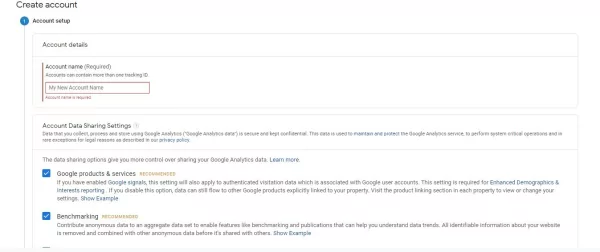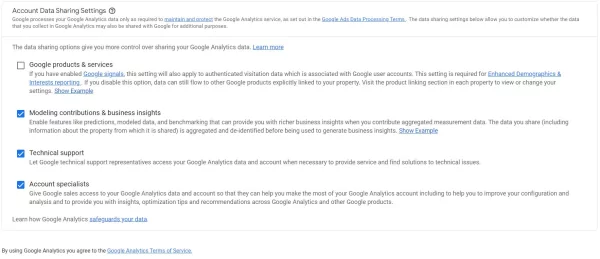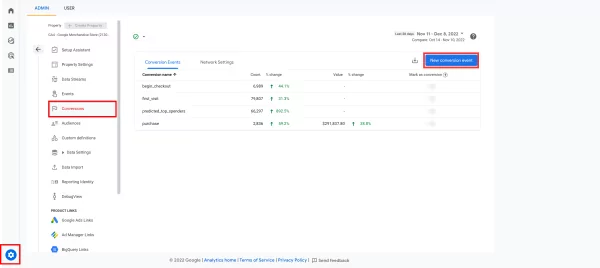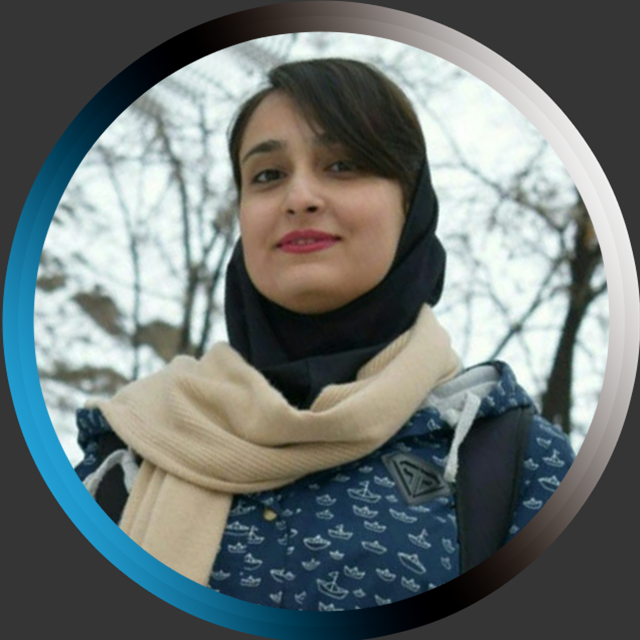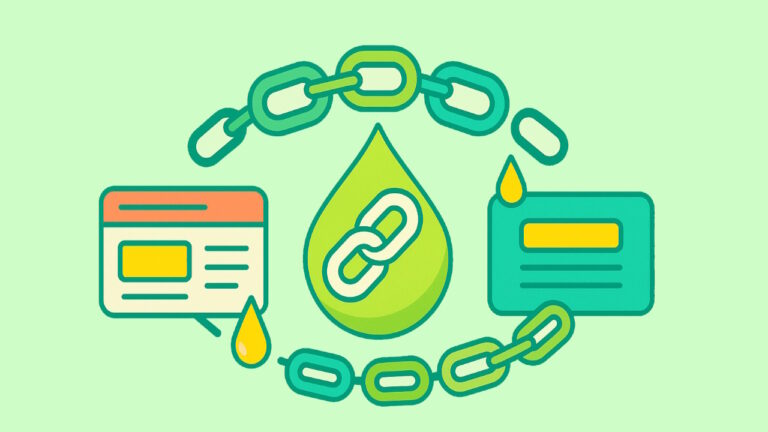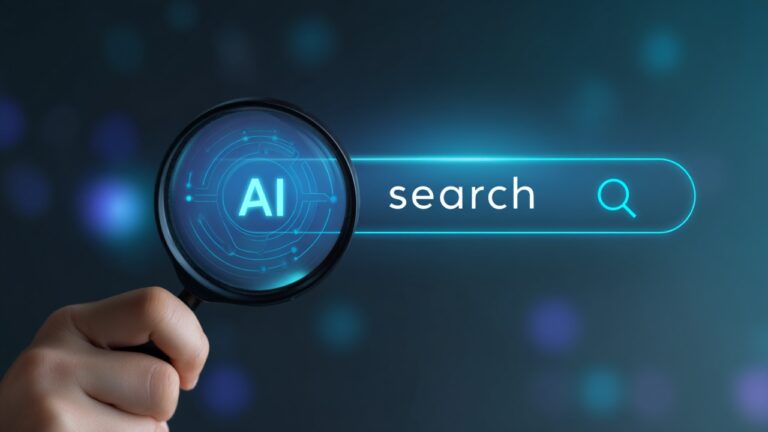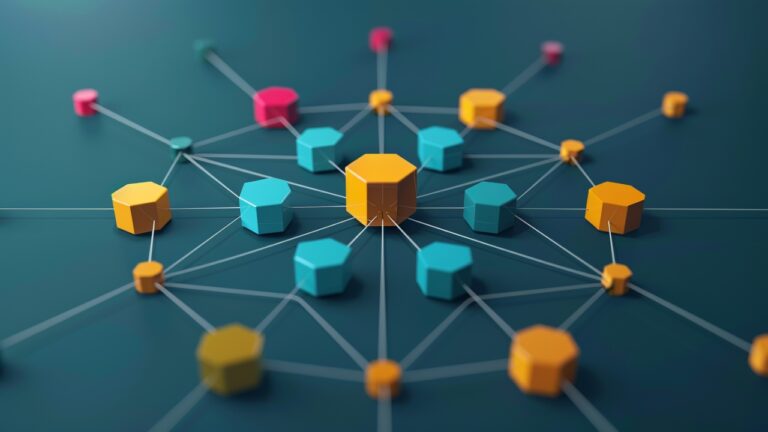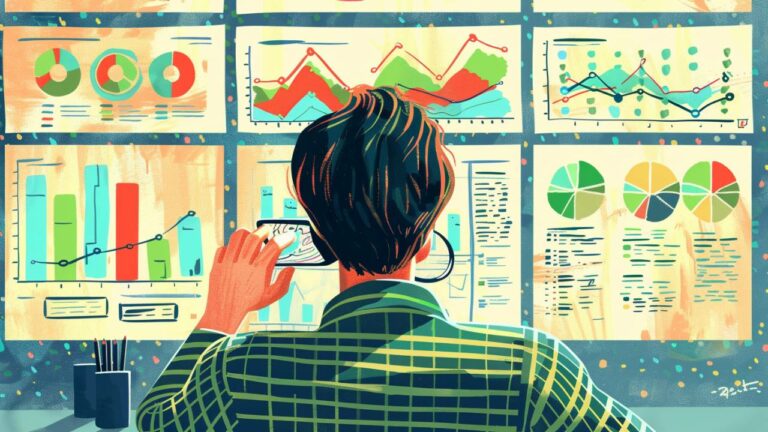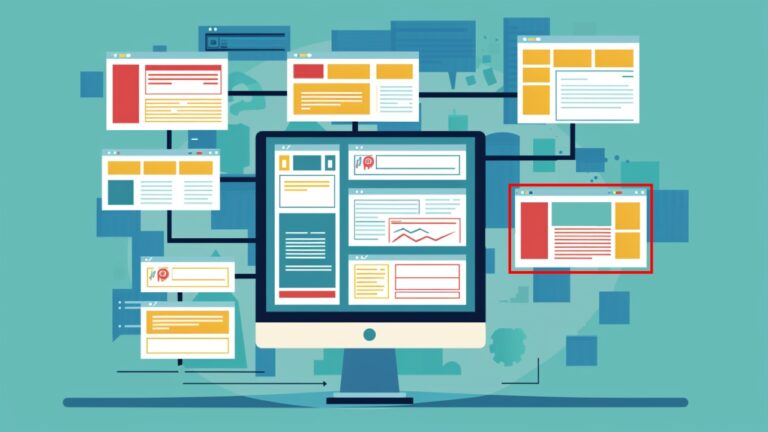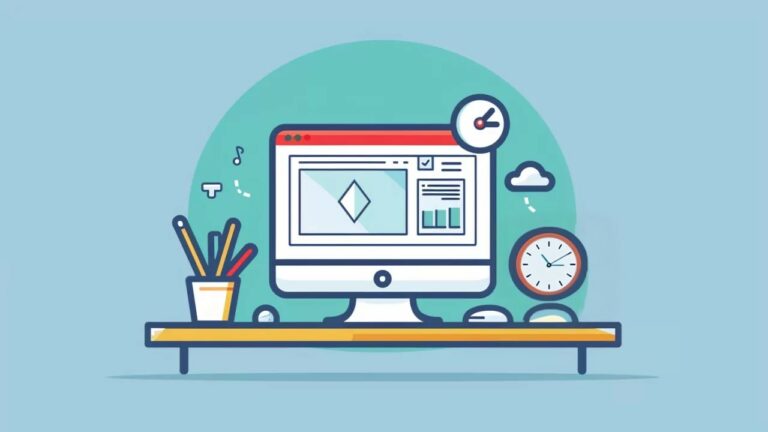گوگل آنالیتیکس چیست؟ – راهنمای کامل و به زبان ساده
«گوگل آنالیتیکس» (Google Analytics | GA) یکی از ابزارهای رایگان تحلیل و آنالیز سئو وبسایت است. این ابزار که با نامهای «گوگل آنالیتیک» و «گوگل آنالیز» هم شناخته میشود، با ارائه گزارشهای مختلف از عملکرد وبسایت یا اپلیکیشن، به درک الگوی رفتاری کاربران کمک بسیاری میکند. گوگل آنالیتیکس با امکان اتصال به دیگر بسترهای بازاریابی و تبلیغات گوگل مثل گوگل ادز، گوگل سرچ کنسول و گوگل دیتا استودیو، یکی از بهترین ابزارها برای رصد رفتار کاربران است. در این آموزش از «مجله فرادرس» یاد میگیرید گوگل آنالیتیکس چیست و استفاده از آن چه اهمیتی در سئوی وبسایت دارد. در ادامه نیز با روش ثبت سایت و آموزش کار با گوگل آنالیتیک بهزبانی ساده از صفر تا صد آشنا میشوید.
- یاد میگیرید تفاوتهای نسخه GA4 و Universal Analytics را تشخیص دهید.
- یاد خواهید گرفت تگ آنالیتیکس را بهدرستی در سایت نصب کنید.
- خواهید توانست اهداف و رویدادهای اختصاصی خود را در GA تعریف کنید.
- میآموزید چگونه دادههای جمعآوریشده را برای بهبود سئو بهکار ببرید.
- روش پیکربندی Data Stream و اهمیت انتخاب صحیح پروتکل را یاد میگیرید.
- یاد خواهید گرفت کاربران منحصربهفرد و نشستها (User/Session) را تفکیک کنید.

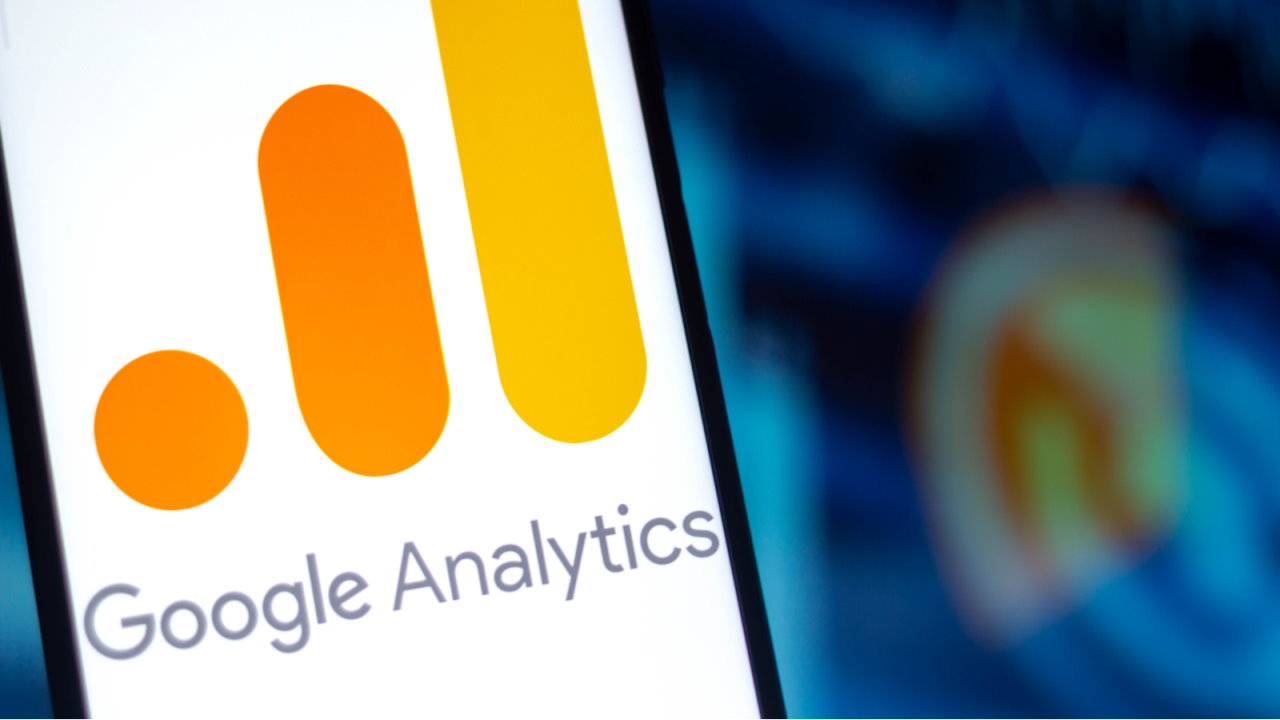
گوگل آنالیتیکس چیست ؟
گوگل آنالیتیکس ابزار تحلیلگر گوگل برای پیگیری وضعیت و عملکرد وبسایت یا اپلیکیشن است. این ابزار برای نظارت بر رفتار کاربران ساخته شده و با اندازهگیری شاخصهای مختلف، تصویری کلی از چگونگی عملکرد وبسایت در اختیار شما قرار میدهد.
گوگل آنالیتیکس با جمعآوری و پردازش دادهها در مورد زوایای مختلف وبسایت، گزارشهایی را تهیه میکند که با استفاده از آنها میتوانید به تصویری واقعبینانه از عملکرد وبسایت و بازدیدکنندگان آن برسید.
فرض کنید یک وبسایت یا وبلاگ با اهداف تجاری ساختهاید و با تدوین استراتژی سئو تصمیم دارید عملکرد آن را در صفحه نتایج موتور جستجو بهبود دهید. تنها زمانی میتوانید برای بهبود وضع وبسایت برنامه بریزید که شاخصهای عملکردی مختلف را در آن اندازهگیری کنید.
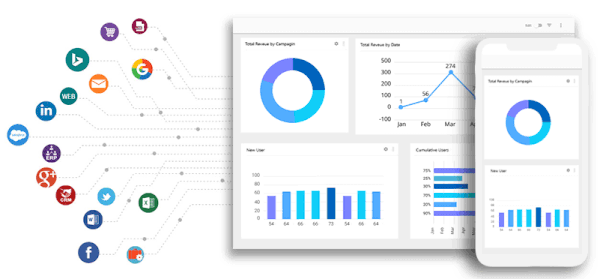
اندازهگیری شاخصها برای بررسی چگونگی انجام اصول مختلف سئو، بدون وجود «داده» (Data) امکانپذیر نیست و گوگل آنالیتیک ابزاری است که حجم زیادی داده را نه بهصورت خام بلکه بهصورت پردازش شده و در قالب گزارش در اختیار شما قرار میدهد.
آیا گوگل آنالیز رایگان است ؟
در پاسخ به سوال گوگل آنالیتیکس چیست به رایگان بودن این ابزار اشاره کردیم. در پاسخ دقیقتر به سوال بالا باید گفت این ابزار یک نسخه رایگان و یک نسخه پولی به نام «آنالیتیکس ۳۶۰» دارد. قابلیتها و امکانات نسخه رایگان گوگل آنالیتیکس بهاندازهای است که میتواند نیاز کسب و کارهای کوچک و متوسط را برای تحلیل دادههای وبسایت یا اپلیکیشن برطرف کند.
آنالیتیکس ۳۶۰ با هزینه پایه ۱۵۰ هزار دلار در سال در اختیار وبسایتها قرار میگیرد که البته با رشد میزان درخواست کاربران در وبسایت (Hit) به بیشتر از یک میلیون بار در سال، قابلافزایش است. بر همین اساس، باید گفت تا زمان نگارش این مطلب دو نسخه در دسترس از گوگل آنالیتیکس وجود دارد که در بخش بعدی به معرفی و مقایسه آنها میپردازیم. همچنین برای یادگیری نکات بیشتر در مورد این تحلیل عملکرد سایت با گوگل آنالیتیکس، پیشنهاد میکنیم از فیلمهای مجموعه آموزش گوگل آنالیتیکس در فرادرس را مشاهده کنید.
انواع گوگل آنالیتیکس چیست ؟
قبل از عمیقتر شدن بحث و شروع آموزش کار با گوگل آنالیتیکس، چند نکته در مورد انواع گوگل آنالیتیکس وجود دارند که باید آنها را بدانید. تا زمان نگارش این مطلب دو نسخه در دسترس از گوگل آنالیتیک وجود دارند که عبارتاند از:
- «آنالیتیکس یونیورسال» (Universal Analytics | UA) یا نسخه قدیمی گوگل آنالیتیکس: نسخه رایج گوگل آنالیتیکس که اگر تا قبل از اکتبر سال ۲۰۲۰ حساب کاربری خود را در این ابزار ایجاد کرده باشید، در حال استفاده از آن هستید.
- «گوگل آنالیتیکس ۴» (Google Analytics 4 | GA4) یا نسخه جدیدتر ابزار: جدیدترین نسخه گوگل آنالیتیکس که رابط کاربری، گزارشها، ابزارها و قابلیتهای آن در مقایسه با نسخههای قبلی بهروزرسانی شدهاند. اگر بعد از اکتبر ۲۰۲۰ در این ابزار حساب کاربری ایجاد کردهاید، بهاحتمال زیاد از GA4 استفاده میکنید.
تفاوت این دو نسخه از صفحه اصلی آنها بهراحتی قابل تشخیص است. در تصویر زیر منوی سمت راست هردو ابزار را در کنار هم میبینید:
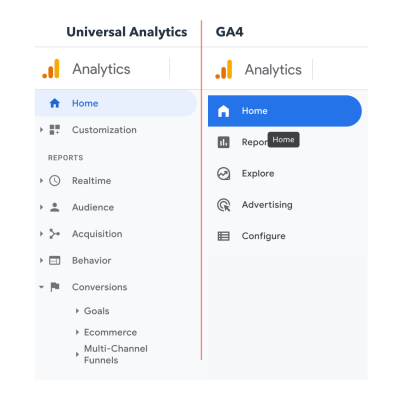
تفاوت گوگل آنالیتیکس ۴ و آنالیتیکس یونیورسال چیست ؟
در طول فرایند نصب و راهاندازی گوگل آنالیتیکس بهصورت خودکار توسط گوگل به ایجاد Property برای گوگل آنالیتیکس ۴ هدایت میشوید. با این وجود مقایسه بین این دو نسخه از آنالیتیکس گوگل در بازاریابی دیجیتال همچنان از موضوعات بحثبرانگیز است و گوگل همچنان امکان ایجاد Property در گوگل آنالیتیکس یونیورسال را نیز در اختیار کاربران قرار میدهد.
اگر در ابتدای مسیر کار با گوگل آنالیتیکس هستید، به شما پیروی از توصیه گوگل و نصب گوگل آنالیتیکس ۴ را توصیه میکنیم. اما درصورتی که پیش از این از گوگل آنالیتیکس استفاده کردهاید، احتمالا ترجیح شما استفاده از نسخهای است که به آن عادت کردهاید و با آن آشنایی کافی دارید. درهرصورت دانستن تفاوت آنها خالی از لطف نیست:
- برخلاف آنالیتیکس یونیورسال (UA)، گوگل آنالیتیکس ۴ امکان جمعآوری و اندازهگیری دادههای وبسایت و اپلیکیشن را در محدوده یک Property مشابه در اختیار شما قرار میدهد.
- در GA4 بازدید صفحات وب (مانند شاخصهای دیگر) تحتعنوان «رویداد» (Event) ثبت و اندازهگیری میشوند. البته این موضوع بهمعنی عدم اندازهگیری این شاخص نیست، بلکه بهمعنی اندازهگیری متفاوت آن است.
- GA4 جمعآوری نامحدود داده را بهصورت رایگان در اختیار کاربران قرار میدهد اما UA در مقدار جمعآوری داده محدودیت دارد. اگر وبسایت شما ترافیک بالایی دریافت میکند (یا احتمال میدهید در آینده ترافیک ورودی وبسایت افزایش پیدا کند) این محدودیت میتواند برای شما چالشهایی را بهدنبال داشته باشد. GA4 همچنین چندین قابلیت و امکان پیشرفته دیگر بهصورت رایگان در اختیار شما قرار میدهد که فقط با تهیه نسخه پولی UA میتوانید به آنها دسترسی داشته باشید.
وظایف گوگل آنالیتیکس چیست ؟
در پاسخ به بسیاری از افراد تازهکار در حوزه سئو که ممکن است بپرسند وظایف گوگل آنالیتیکس چیست و چگونه دادههای ارزشمند وبسایت را جمعآوری میکند، باید گفت این ابزار با جمعآوری، پردازش و گزارشدهی از آمار وبسایت تلاش میکند اثربخشی محتوای وبسایت و میزان تعامل کاربران با آن را توصیف کند.
اگر وظایف گوگل آنالیتیکس را به سه بخش اصلی تقسیمبندی کنیم، بهتر میتوانیم کاربردهای آن را درک کنیم:
- «جمعآوری داده» (Data Collection)
- «پردازش داده» (Data Processing)
- «گزارشدهی» (Report Generation)
برای درک بهتر کاربردهای گوگل انالیتیکس هریک از وظایف بالا را در ادامه بررسی میکنیم.
جمع آوری داده
اولین و مهمترین عنصر گوگل آنالیتیکس جمعآوری داده است. این پلتفرم در درجه اول، دادههای بسیاری را در مورد وبسایت و بازدیدکنندگان آن جمعآوری میکند. اگر میپرسید این دادهها دقیقا در مورد چه موضوعاتی است، پاسخ شما در فهرست زیر آمده است:
- تعداد بازدیدکنندگان صفحات وبسایت شما چقدر است؟
- بازدیدکنندگان وبسایت شما از چه محلهایی به آن مراجعه کردهاند؟
- این بازدیدکنندگان چگونه به بخشهای مختلف میروند؟
- بازدیدکنندگان در وبسایت شما چه کارهایی انجام میدهند؟
- بازدیدکنندگان چگونه با عناصر مختلف وبسایت تعامل میکنند؟
- بازدیدکنندگان چه مدت زمانی در وبسایت شما میمانند؟
- بازدیدکنندگان در کدام مرحله بازدید از وبسایت، آن را ترک میکنند؟
گوگل آنالیتیکس جمعآوری این دادهها را از طریق یک کد ساده جاوا اسکریپت انجام میدهد. این کد را در زمان نصب و راهاندازی گوگل آنالیتیکس روی وبسایت دریافت میکنید و در ادامه در مورد آن توضیح میدهیم. کد جاوا اسکریپت با افزوده شدن به هریک از صفحات وبسایت، یک «کوکی» (Cookie) در مرورگر هرکدام از بازدیدکنندگان وبسایت قرار میدهد.
کوکی به اطلاعات محدودی گفته میشود که از سوی وبسایت در رایانه بازدیدکننده ذخیره میشود و دادههایی در مورد کاربر در اختیار وبسایت قرار میدهد. این کوکی در ادامه همزمان با هر کنش کاربر در وبسایت، یک «درخواست» (Hit) به گوگل آنالیتیکس ارسال میکند تا ابزار بتواند اطلاعات مربوط به این کنش را دریافت و پردازش کند.
مفهوم Hit و انواع آن در گوگل آنالیتیکس
«درخواست» (Hit) به کنشی گفته میشود که بین کاربر و وبسایت متصل به گوگل آنالیتیکس صورت میگیرد. Hit زمانی ایجاد میشود که کد پیگیری جاوا اسکریپت صفحات وبسایت بهدلیل کنش توسط کاربر تغییر کند. دادههای مرتبط با این کنش در قالب یک درخواست یا همان Hit به گوگل آنالیتیکس ارسال میشود. گوگل آنالیتیکس سه نوع از این درخواستها را در وبسایت پیگیری میکند:
- «درخواست بازدید صفحه» (Pageview Hit): این درخواست در زمان بازدید هریک از کاربران از صفحات وبسایت به گوگل آنالیتیک ارسال میشود. اطلاعات این درخواست شامل نوع دستگاه و مرورگر مورد استفاده کاربر در زمان بازدید وبسایت میشود. همچنین در این درخواست مشخص میشود کاربر دقیقا از چه صفحاتی بازدید کرده است.
- «درخواست رویداد» (Event Hit): این درخواست زمانی برای گوگل انالیتیکس ارسال میشود که بازدیدکننده اقدامی در وبسایت شما انجام دهد. برای مثال پر کردن فرم، کلیک روی لینک یا پخش ویدیو میتوانند بهعنوان رویداد، درخواستی را به ابزار انالیتیکس ارسال کنند.
- «درخواست تراکنش یا تجارت الکترونیک» (Transaction/E commerce Hit): این درخواست زمانی به گوگل آنالیتیکس ارسال میشود که بازدیدکننده از وبسایت شما خرید کند. اطلاعاتی مثل صفحاتی که بازدیدکننده قبل از خرید از آنها بازدید کرده، نوع محصول خریداری شده و هزینه پرداخت شده در این درخواست وجود دارد.
پردازش داده در گوگل آنالیتیکس
گوگل آنالیتیکس پس از جمعآوری دادهها، آنها را پردازش کرده و در قالب گزارش در اختیار شما قرار میدهد. اولین مرحله از پردازش داده جدا کردن آنها بر اساس «کاربر» (User) و «نشست» (Session) است:
- «داده کاربر» (User Data)
- «داده نشست» (Session Data)
در ادامه در مورد هریک بهصورت مختصر توضیح میدهیم.
مفهوم داده کاربر
این دادهها بهطور ویژه در مورد هریک از بازدیدکنندگان مجزا و مختلف وبسایت جمعآوری میشوند. گوگل آنالیتیکس یک «شناسه کاربر» (User ID) تصادفی و یکتا برای هر بازدیدکننده جدید وبسایت میسازد. درصورتی که یکی از کاربران قدیمی در آینده مجددا از وبسایت شما بازدید کند، آنالیتیکس از طریق شناسه کاربر متوجه این موضوع میشود.

این بازدیدکنندگان در اصطلاح «بازدیدکننده تکراری یا بازدیدکننده برگشتی» (Returning Visitor) نامیده میشوند که البته در هر بار بازدید باید از همان دستگاه مورد استفاده در بازدید اول استفاده کنند. همچنین درصورت حذف کوکی وبسایت شما از کش مرورگر بازدیدکننده، این فرایند دوباره از نو آغاز میشود.
مفهوم داده نشست Session در گوگل آنالیتیکس چیست ؟
«نشست» (Session) به دوره زمانی گفته میشود که هر کاربر در وبسایت شما سپری میکند. هر نشست با یک درخواست Pageview در زمان اولین مراجعه کاربر به وبسایت آغاز میشود و در ادامه با ترک وبسایت توسط کاربر به پایان میرسد. در طول هر نشست، آنالیتیکس مجموعهای از انواع مختلف نشست دادهها جمعآوری میکند.
دادههای نشست شامل صفحات بازدیدشده، اقدامات انجام شده و زمان ماندن در وبسایت است. این داده به درک رفتار کاربر در وبسایت کمک زیادی میکند. در هر نشست میتواند اتفاقات زیادی مانند بازدید صفحه، رویداد، کنش و تعامل انجام شود.
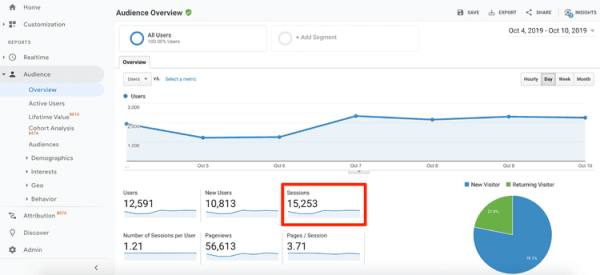
گزارش دهی
دادههایی که گوگل آنالیتیکس آنها را جمعآوری و پردازش میکند، در قالب گزارش در اختیار شما قرار میگیرند. این گزارشها در حقیقت نمایشی بصری از دادهها هستند و برای پیدا کردن الگوی رفتاری شناسههای مختلف و دیدگاههای کلی در بهبود عملکرد وبسایت طراحی شدهاند. ارائه این دادههای پیچیده در قالب محتوای تصویری فهم آنها را آسانتر میکند و گوگل آنالیتیکس نیز دقیقا از همین رویکرد برای توصیف دادهها و رفتارهای پیچیده کاربران استفاده میکند.
برای مثال تصویر زیر یکی از گزارشهای Google Analytics را نشان میدهد که در آن روند افزایش تعداد کاربران را در یک بازه زمانی مشخص میبینید:
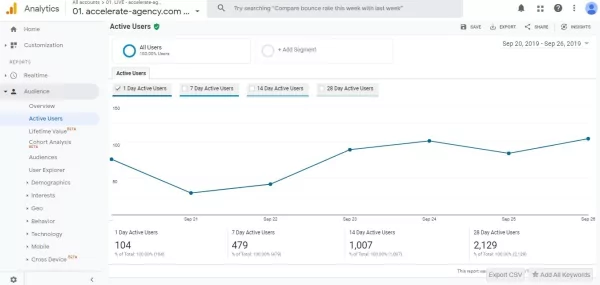
هرکدام از گزارشهای گوگل آنالیتیکس از دو بخش بعد و شاخص تشکیل شدهاند که برای تحلیل بهتر آنها باید آنها را بشناسید. در بخش بعدی در مورد آنها بحث میکنیم.
تعریف بعد و شاخص در گوگل آنالیتیکس چیست ؟
هریک از گزارشهایی که در گوگل آنالیتیکس میبینید، ترکیبی از دو بخش بعد و شاخص هستند. برای فهم بهتر هر گزارش باید مفهوم این دو بخش را نیز درک کنید:
- «ابعاد» (Dimensions): «بعد» خصوصیات و ویژگیهای پایه دادههای جمعآوری شده است. بهعنوان مثال مرورگر، موقعیت مکانی، صفحه فرود و دستگاه مورد استفاده کاربر بهعنوان بعد در گوگل آنالیتیک در نظر گرفته میشوند.
- «شاخصها» (Metrics): به متغیرهای قابلاندازهگیری گفته میشود که تعداد چیزی را به شما اعلام میکنند. برای مثال تعداد نشست (Session)، بازدید صفحه، تبدیل، نرخ تبدیل و مدت زمان نشست بهعنوان شاخص در گوگل آنالیتیکس بررسی میشوند.
گوگل آنالیتیکس گزارشهای زیادی را بهصورت پیشفرض برای شما فراهم میکند که در ادامه به آنها میپردازیم. با این ابزار حتی میتوانید گزارشهای سفارشی با ابعاد و شاخصهای موردنیاز خود در آن ایجاد کنید. این نکته را در نظر داشته باشید که در تمام گزارشهای گوگل آنالیتیکس، ردیفها نشاندهنده ابعاد و ستونها نشاندهنده شاخصها هستند.
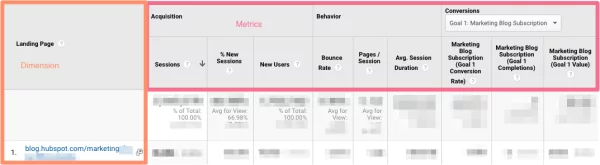
البته همه بعدها و شاخصها نمیتوانند در گزارشها با هم ترکیب شوند و در این میان مفهومی به نام «محدوده» (Scope) وجود دارد که بهمعنی سطحی است که دادههای وب در آن جمعآوری میشود. محدودههای مختلف در سطح کاربر، نشست و درخواست تعریف میشوند و تنها شاخصها و ابعاد مربوط به یک محدوده میتوانند در یکدیگر ادغام شوند.
چرا باید از گوگل آنالیتیکس استفاده کنیم ؟
در بخش قبلی گفتیم انواع و وظایف گوگل آنالیتیکس چیست ، در این بخش به این سوال پاسخ میدهیم که چرا باید از گوگل آنالیتیک استفاده کنیم. استفاده از گوگل آنالیتیکس ممکن است برای اهداف مختلفی صورت بگیرد. کاربردهای گوگل آنالیتیکس را میتوان در سه دسته اصلی زیر جا داد:
- استفاده از آنالیتیکس در بازاریابی
- کمک گوگل آنالیتیکس به بهبود عملکرد وبسایت
- کاربرد گوگل آنالیتیک در بهبود سئوی وبسایت
در ادامه در مورد هریک از موارد بالا توضیح میدهیم.
کاربرد گوگل آنالیتیکس در بازاریابی چیست ؟
دیدگاهها و اطلاعاتی که از گزارشهای آنالیتیک جمعآوری میکنید، میتوانند کمک زیادی به بهبود فعالیتهای بازاریابی کنند. این دادهها در پاسخ دادن به سوالات زیر به شما کمک زیادی میکنند:
- میزان ترافیک هدایت شده به وبسایت شما از طریق کانالهای مختلف بازاریابی چقدر است؟
- کدام یک از وبسایتها بیشترین تعداد دنبالکنندگان را به وبسایت شما هدایت کردهاند؟
- بازدیدکنندگان وبسایت شما بیشتر در کدام مختصات جغرافیایی زندگی میکنند؟
- نرخ تبدیل بازدیدکنندگان کانالهای بازاریابی مختلف چقدر است؟
پیدا کردن پاسخ سوالات بالا به شما کمک میکند بهتر برای استراتژیهای بازاریابی کسب و کار برنامهریزی کنید. با استفاده از گوگل آنالیتیک میتوانید کانالهای مهمتر برای سرمایهگذاری را تعیین کرده و با شناخت بهتر مخاطب هدف خود، بودجهبندی فعالیتهای بازاریابی را بهطور واقعبینانهتری انجام دهید.
مزایای استفاده از گوگل آنالیتیکس در بهبود عملکرد وبسایت چیست ؟
گزارشهای گوگل آنالیتیکس دریایی از اطلاعات در مورد وبسایت و بازدیدکنندگان آن در اختیار شما قرار میدهند. استفاده از گوگل آنالیتیکس برای بهبود عملکرد وبسایت یعنی بتوانید به سوالات زیر پاسخ دهید:
- کدام یک از صفحات وبسایت بیشترین میزان ترافیک را دریافت کردهاند؟
- کاربران در زمان حضور در چه صفحاتی از وبسایت، آن را ترک میکنند؟
- صفحات وبسایت با چه سرعتی بارگذاری میشوند؟
- آیا سرعت بارگذاری صفحات وبسایت برای کاربران موبایل طولانیتر است؟
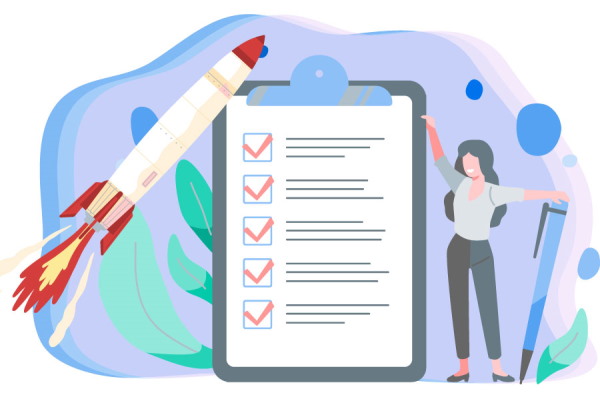
پاسخ به پرسشهای بالا کمک میکند روشهای واقعبینانهای برای بهبود عملکرد وبسایت پیدا کنید. با استفاده از دادههای گوگل آنالیتیک بهجای داشتن هدفی مبهم برای افزایش ترافیک وبسایت، میتوانید برای رسیدن به هدف دقیقتر و واقعیتری برنامهریزی کنید. برای مثال اگر با استفاده از دادههای ابزار متوجه ترافیک زیاد بلاگ شدید، میتوانید با برنامهریزی برای تولید و ارتقای بیشتر محتوا ترافیک وبلاگ را بهمیزان بیشتری تقویت کنید.
کاربرد آنالیتیکس در بهبود سئو وب سایت چیست ؟
اطلاعاتی که از گوگل آنالیتیکس جمعآوری میکنید، شما را از وضعیت سئوی وبسایت باخبر نگه میدارند. اگر از شما بپرسند یکی از مهمترین ابزارهای آنالیز سئو وبسایت چیست، میتوانید با اطمینان از گوگل آنالیتیکس نام ببرید. با اطلاعات حاصل از بررسی مداوم گوگل آنالیتیکس میتوانید به سوالات زیر در مورد نحوه نمایش وبسایت در صفحه نتایج موتور جستجو و تعامل کاربران با صفحات پاسخ دهید:
- ترافیک حاصل از جستجوی طبیعی در وبسایت شما چقدر است؟
- کدام یک از صفحات فرود وبسایت بیشترین میزان ترافیک را دریافت میکنند؟
- کاربران برای پیدا کردن وبسایت شما از چه جستارها و کلمات کلیدی استفاده میکنند؟
- نرخ پرش وبسایت برای بازدیدکنندگان هدایتشده از طرف منابع مختلف چقدر است؟
مهمترین شرط برای انجام درست اصول سئو در اختیار داشتن اطلاعات است. هرچه اطلاعات و دادههای بیشتری در مورد بازدیدکنندگان وبسایت و مخاطب هدف خود داشته باشید، بهتر میتوانید برای بهبود سئو برنامهریزی کنید.
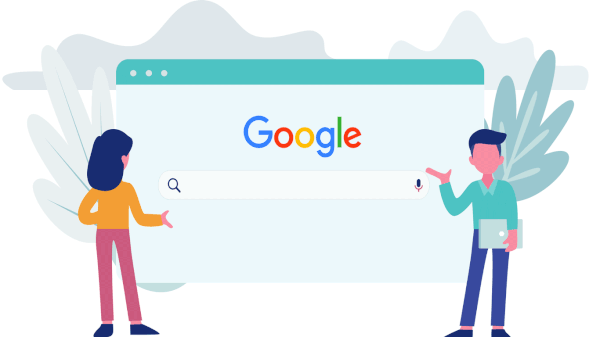
گوگل آنالیتیکس پلتفرمی برای جمعآوری اطلاعات گسترده در مورد وبسایت است. با دسترسی و تحلیل گزارشها در این پلتفرم میتوانید روند افزایش نرخ بازگشت سرمایه (ROI) را همزمان با استراتژیهای انواع سئو ببینید.
راه اندازی گوگل آنالیتیکس
تا این قسمت از مطلب یاد گرفتید گوگل آنالیتیکس چیست و چه وظایف و انواعی دارد و اصلا چرا باید از آن استفاده کرد. در ادامه مطلب آموزش نصب و تنظیم گوگل آنالیتیک و روش کار با داشبوردها و گزارشهای آن را میآموزید. ابتدا از راهاندازی و ثبت سایت در گوگل آنالیتیک شروع کرده و در راهنمایی گامبهگام مراحل مختلف این کار را بهطور کامل بررسی میکنیم. این مراحل در فهرست زیر خلاصه شدهاند:
- ایجاد حساب کاربری گوگل آنالیتیکس
- تنظیم Data Stream
- آغاز جمعآوری داده از وبسایت
- پیکربندی تنظیمات
- تایید تنظیمات
هریک از مراحل بالا را در ادامه کار توضیح میدهیم. قبل از شروع به راهاندازی آنالیتیکس، باید یک حساب کاربری در گوگل ایجاد کنید. بهعبارت بهتر، پیشنیاز نصب آنالیتیک، داشتن Gmail تایید شده بههمراه رمزعبور است.
البته ایجاد حساب کاربری در گوگل بهمعنی دسترسی به GA نیست و باید برای آن نیز ثبتنام کنید که در ادامه توضیح میدهیم.
گام اول: ایجاد حساب کاربری در گوگل آنالیتیک
برای شروع، وارد حساب کاربری گوگل شوید و از بخش Products از بین محصولات Business را انتخاب کنید. در بین گزینهها Google Analytics را میبینید که با کلیک روی آن به صفحه زیر هدایت میشوید:
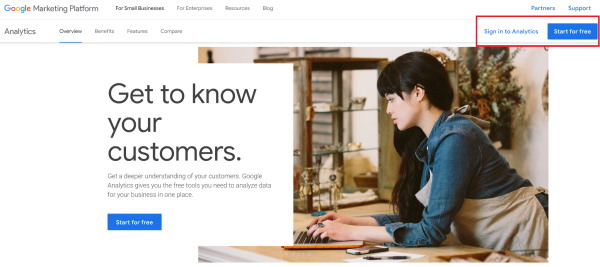
در ادامه روی Start for Free در گوشه بالایی سمت چپ صفحه کلیک کنید. با این کار به صفحه ایجاد حساب کاربری در گوگل آنالیتیکس هدایت میشوید و لازم است برای تکمیل این حساب مراحل زیر را دنبال کنید:
- نامگذاری حساب
- وارد کردن اطلاعات Property
- وارد کردن اطلاعات کسب و کار
در ادامه هرکدام از این مراحل را توضیح میدهیم.
۱. نام گذاری حساب کاربری
در این مرحله باید نام حساب کاربری را در گوگل آنالیتیکس تعیین کنید. به این نکته توجه داشته باشید که منظور از نام حساب کاربری، نام Property نیست (به این مورد در ادامه میپردازیم) بنابراین در این بخش نباید آدرس URL واقعی دامنه را وارد کنید.
نامی که برای حساب کاربری انتخاب میکنید، میتواند هرچیزی باشد. اما بهتر است نامی ساده مثل نام سازمان یا برند را انتخاب کنید. اگر چندین حساب کاربری در GA برای دامنههای مختلف ایجاد میکنید، بهتر است برای انجام کار راحتتر کار و جلوگیری از ابهام، نام حسابهای کاربری را بهشکلی انتخاب کنید که بتوانید حساب کاربری دامنههای مختلف را بهسادگی از یکدیگر تشخیص دهید.
البته هر حساب کاربری شناسه یکتای خود را خواهد داشت اما با این کار خودتان کمتر گمراه میشوید. برای مثال اگر صاحب یک فروشگاه اینترنتی با چندین دامنه فرعی برای مناطق جغرافیایی مختلف هستید، بهتر است نام منطقه جغرافیایی را در انتهای نام حساب کاربری اضافه کنید. به مثال زیر توجه کنید:
- paulsguitars.co.uk
- paulsguitars.com
دو پیوند یکتای بالا برای مناطق جغرافیایی UK و US ایجاد شدهاند و میتوانید نامهای کاربری Paul's Guitars (UK) و Paul's Guitars (US) را برای حسابهای کاربری گوگل آنالیتیک آنها انتخاب کنید.
در این مرحله پس از وارد کردن نام حساب کاربری، باید میزان دسترسی گوگل را به اطلاعات تحلیلی وبسایت تعیین کنید. با توجه به اهمیت این موضوع از خواندن دقیق تمامی شرایط مطمئن شوید و گزینههایی را انتخاب کنید که با شرایط شما سازگاری کامل دارد، هرچند توصیه ما انتخاب تمام گزینههای ممکن است.
با زدن NEXT به مرحله بعدی بروید و در آن مشخص کنید که گوگل آنالیتیکس باید چه چیزی را برای شما اندازهگیری کند. برای بررسی وبسایت، مورد اول، برای اپلیکیشن مورد دوم و برای بررسی هردو بهصورت همزمان مورد سوم را انتخاب کنید:
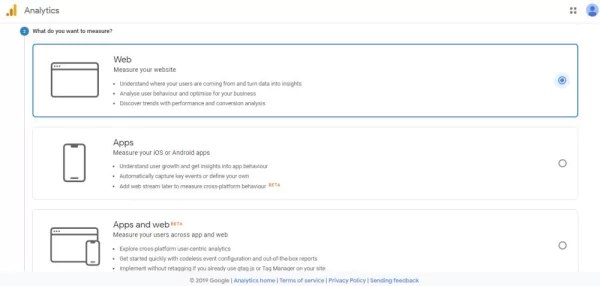
۲. وارد کردن اطلاعات Property
با تکمیل مرحله اول، مرحله بعدی برای شما فعال میشود و برای انجام آن نیاز است property خود را در GA تعریف کنید. در گوگل آنالیتیکس property بهمعنی هر دارایی آنلاینی است که متعلق به شما باشد. برای مثال وبسایت، وبلاگ یا اپلیکیشن همگی میتوانند بهعنوان property-های یکتای شما محسوب شوند.
نکته مهم در این مرحله آن است که حساب کاربری گوگل آنالیتیکس میتواند با بیش از یک property سروکار داشته باشد.
برای مثال فرض کنید تصمیم دارید دادههای مربوط به تمام داراییهای آنلاین خود را بهطور همزمان پیگیری کنید. در این حالت میتوانید با وارد کردن نام دامنه اصلی مثلا yourshop.com در کادر property name، ادامه مراحل را انجام دهید.
اگر میخواهید فقط دادههای مربوط به یکی از property-ها مثلا وبلاگ در گوگل آنالیتیکس پیگیری شود، میتوانید فقط پیوند یکتای آن را مانندblog.yourshop.com در کادر مربوطه وارد کنید. همچنین در این بخش از شما خواسته میشود محدوده زمانی و پول رایج موقعیت جغرافیایی را انتخاب کنید. البته این اطلاعات قابلتغییر هستند و میتوانید بعدا آنها را ویرایش کنید.
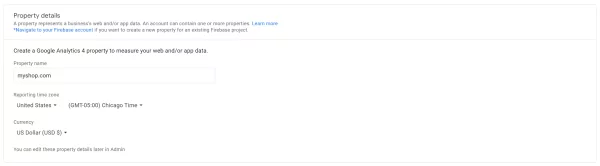
نکته مهم: در این مرحله پیشفرض روی ایجاد property برای GA4 است. با این وجود با امکان انتخاب گزینه پیشرفته میتوانید این حالت را به Property UA تغییر دهید. البته خود گوگل این کار را توصیه نمیکند. همینجا بهتر است به این نکته اشاره کنیم که در این مطلب مراحل نصب گوگل آنالیتیکس ۴ پوشش داده شده است.
۳. وارد کردن اطلاعات کسب و کار
آخرین مرحله از تنظیمات حساب کاربری گوگل آنالیتیکس به فراهم کردن اطلاعات موثق در مورد کسب و کار خلاصه میشود. این اطلاعات عبارتاند از:
- حوزه کاری (برای مثال خرید، خدمات مالی، ورزشی و غیره)
- اندازه کسب و کار (بر اساس تعداد کارکنان)
- قصد و هدف (قصد شما از استفاده از گوگل آنالیتیکس)
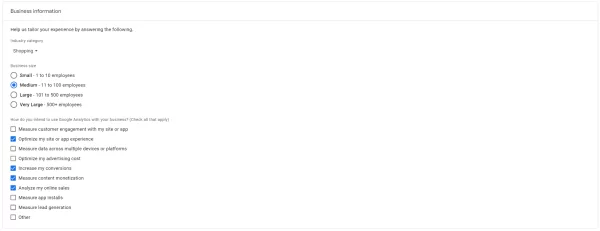
پس از تکمیل این بخش روی دکمه Create کلیک کنید. با این کار از شما خواسته میشود که شرایط و قوانین گوگل را بپذیرید. با پذیرش شرایط به داشبورد گوگل آنالیتیکس هدایت میشوید.
گام دوم: تنظیم Data Stream
تا این قسمت از کار، یک حساب کاربری در گوگل آنالیتیکس ایجاد کردید که نیاز به انجام تنظیمات و تایید حساب دارد. در ادامه به این موارد میپردازیم. اولین باری که وارد داشبورد GA میشوید، باید تنظیمات مربوط به Data Stream یا «جریان داده» را انجام دهید. این تنظیمات در حقیقت دروازهای به گوگل آنالیتیکس باز میکند که از طریق آن میتواند دادههای وبسایت را جمعآوری کند.
قبل از انجام تنظیمات مطمئن شوید که حساب کاربری درست را در گوشه بالایی سمت چپ انتخاب کردهاید و منوی پایینافتادنی Admin نیز روی property درست قرار دارد.
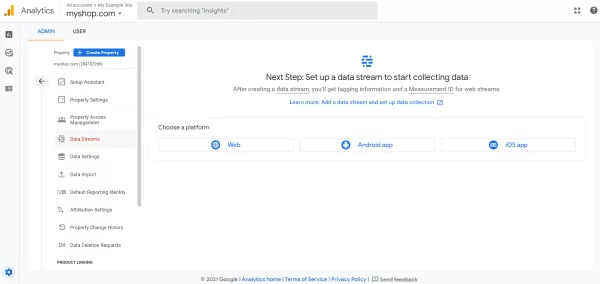
تنظیم Data Stream شامل موارد زیر میشود:
- وارد کردن اطلاعات وبسایت
- تعیین ابزارهای اندازهگیری بهبودیافته
با وارد کردن اطلاعات وبسایت شروع میکنیم.
روش وارد کردن اطلاعات وبسایت در نصب گوگل آنالیتیکس چیست ؟
بعد از انتخاب property درست، گزینه Web را انتخاب کنید. با انجام این کار در ادامه نیاز است URL دامنه را وارد و برای نام Data Stream را انتخاب کنید.
همچنین در این مرحله باید نوع پروتکل مورد استفاده خود را انتخاب کنید (HTTP یا HTTPS). اگر از نوع پروتکل مورد استفاده خود مطمئن نیستید، دریافت یا عدم دریافت گواهینامه معتبر SSL را بررسی کنید. اگر این گواهینامه را ندارید یعنی وبسایت شما از پروتکل HTTP استفاده میکند. روش دیگر برای تشخیص این موضوع، تایپ کردن پیوند یکتا در نوار جستجوی مرورگر و بررسی کد امنیتی ابتدای آن است.
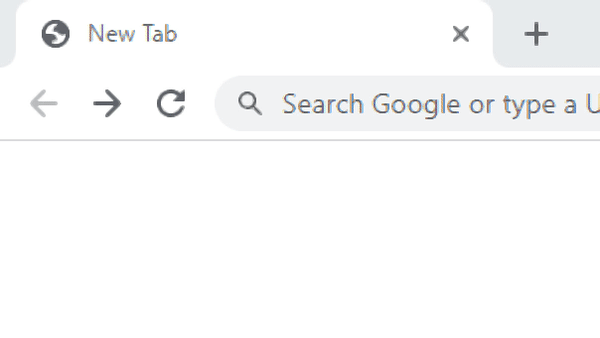
نکته مهم: حتما از انتخاب پروتکل درست اطمینان حاصل کنید. در غیر این صورت ممکن است دادههای چندان دقیقی برای شما جمعآوری نشود. البته در صورت انتخاب پروتکل اشتباه یا تغییر آن میتوانید بعدا در تنظیمات Admin آن را تغییر دهید.
تعیین ابزارهای اندازهگیری بهبودیافته
در GA4 گوگل بهطور خودکار شاخصهای بهبودیافتهای را در کنار شاخصهای استاندارد برای اندازهگیری انتخاب میکند. ازجمله مهمترین شاخصهای استاندارد میتوان به «دفعات بازدید از صفحه» (Page View)، تعداد اسکرولها و «کلیکهای خروجی» (Outbound Clicks) اشاره کرد.
در این مرحله برای دیدن جزییات بیشتر میتوانید روی این شاخصها کلیک کنید و توضیح دقیقتری از آنچه اندازهگیری میشود، بخوانید. همچنین با استفاده از علامت Setting کوچک در گوشه سمت راست میتوانید اندازهگیری این شخصها را فعال یا غیرفعال کنید.

اگر شاخصهای ویژهای وجود دارند که لازم میدانید بین شاخصهای انتخابی باشند یا نیاز است شاخصهایی را حذف کنید، میتوانید در همین بخش اندازهگیری آنها را فعال یا غیرفعال کنید. البته امکان تغییر وضعیت شاخصهای این بخش در مواقع لزوم وجود دارد. بخش «دستیار تنظیمات» (Setup Assistant) در داشبورد GA4 اطلاعات بیشتری در مورد این شاخصها برای شما فراهم میکند.
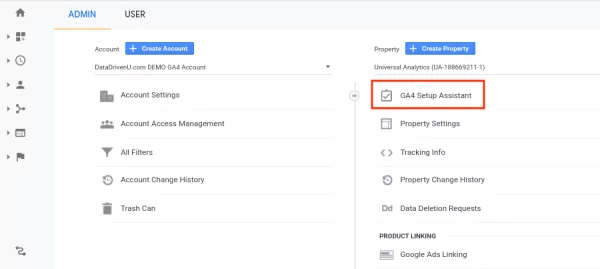
پس از انجام این تنظیمات با انتخاب Create Stream یک «شناسه اندازهگیری» (Measurement ID) و یک «شناسه جریان» (Stream ID) یکتا به شما تعلق میگیرد. مانند آنچه در تصویر زیر میبینید:
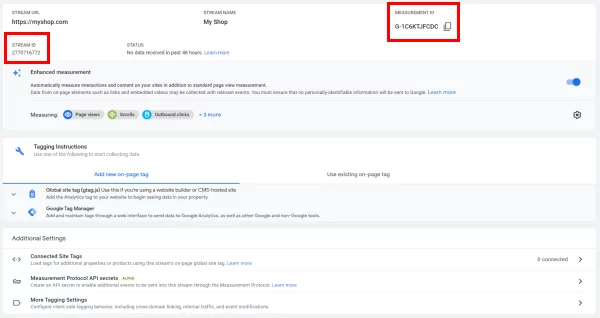
نکته مهم: برای تنظیم Data Stream در اپلیکیشن اندروید یا iOS به نرم افزار Google Firebase نیاز دارید. تب تنظیم Data Stream دستورالعملهای فنی لازم را در مورد نحوه پیکربندی اپلیکیشن با استفاده از این نرمافزار در اختیار شما قرار میدهد.
گام سوم: آغاز جمع آوری داده های وب سایت
همانطور که در بخش قبلی گفتیم، Data Stream در حقیقت دروازهای به پرتال GA4 باز میکند. نکته اینجاست که برای جمعآوری واقعی داده توسط گوگل آنالیتیکس و ارسال آن به این بخش باید حتما تگ مخصوصی از آنالیتیکس را که به شکل یک «کد بریده» (Snippet Code) کوتاه است، به صفحات وبسایت اضافه کنید.
برای انجام این کار روشهای مختلفی وجود دارد که انتخاب روش مناسب از میان آنها به شما و ساختار وبسایت بستگی دارد. این روشها در دو دسته زیر قرار میگیرند:
- برای وبسایتهای با میزبانی CMS
- برای وبسایتهای طراحی شده بهصورت سفارشی
در ادامه هریک از موارد بالا را بررسی میکنیم.
برای وب سایت های با میزبانی CMS
اگر وب سایت شما با استفاده از ابزارهای سایتساز با میزبانی CMS مانند Wix یا Google Sites ساخته شده است، فرایند تنظیمات از قبل در این ابزارها وجود دارد. با این وجود چون تفاوتهایی میان انواع مختلف سیستمهای مدیریت محتوا وجود دارد، در ادامه روش تنظیم آنها را با توجه به نوع CMS بررسی میکنیم:
- نصب گوگل آنالیتیکس برای وردپرس ، Wix، ابزار Google Sites یا ووکامرس
- تنظیمات گوگل آنالیتیکس برای وبسایتهای دیگر با میزبانی CMS
- استفاده از روشهای جایگزین برای تنظیم دستی تگ
در ادامه در مورد هریک از موارد بالا بهصورت مختصر توضیح میدهیم.
نصب گوگل آنالیتیکس برای وردپرس ، Wix، ابزار Google Sites یا ووکامرس
در صفحه ایجاد Data Stream در بخش قبلی، شناسهای به نام «شناسه اندازهگیری» (Measurement ID) وجود دارد که با حرف G آغاز میشود و در سمت راست گوشه بالایی صفحه قرار گرفته است. در تصویر زیر آن را با کادر قرمز مشخص کردهایم:
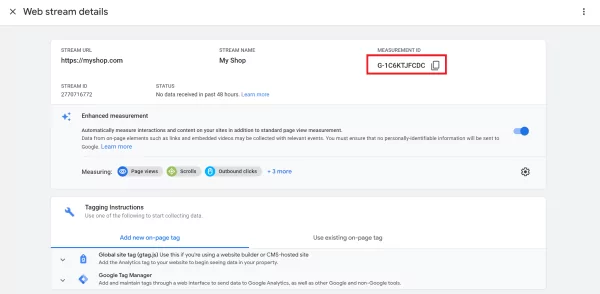
این شناسه اندازهگیری که به آن «جی آیدی» (G-ID) میگوییم، باید در محل مخصوص در سیستم مدیریت محتوای شما وارد شود. برای انجام این کار در هریک از سیستمهای مدیریت محتوای بالا، روش مشخصی وجود دارد که توصیه میکنیم برای هرکدام دستورالعملهای داخلی را مطالعه کنید:
برای تمام وب سایت های دیگر با میزبانی CMS
اگر از سیستم مدیریت محتوایی دیگری غیر از موارد بالا در وبسایت استفاده میکنید، نیاز است کل Global Tag یا gtag.js را کپی کرده و آن را بهصورت سفارشی در کد HTML سیستم مدیریت محتوا جایگذاری کنید.
مشابه با جی آیدی، gtag.js وبسایت را میتوانید در صفحه تنظیم جزییات Data Stream در قسمت Tagging Instructions ببینید. در تصویر زیر این بخش را مشخص کردهایم:
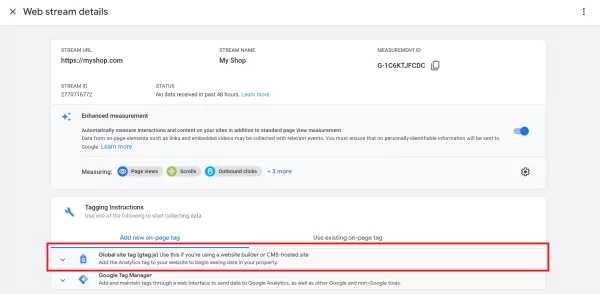
زمانی که روی این بخش کلیک میکنید، کد جاوا اسکریپت کوتاهی مانند شکل زیر در اختیار شما قرار داده میشود که همان gtag.js شما است.
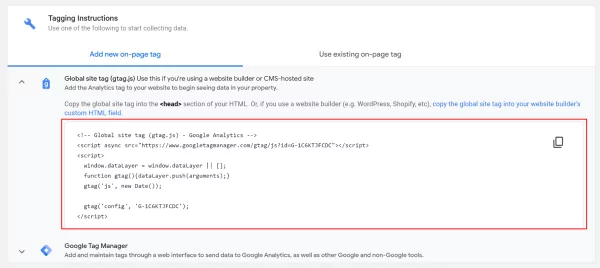
سیستم مدیریت محتوای شما از هر نوعی حتما دستورالعمل دقیق و کاملی در مورد محل کپی و جایگذاری این کد جاوا اسکریپت دارد که باید بهدقت آنها را دنبال کنید.
برای وبسایتهای طراحی شده بهصورت سفارشی
اگر وبسایت توسط شما یا تیم توسعه ساخته شده، پس باید فرایند تنظیم جمعآوری دادهها را بیشتر بهصورت دستی انجام دهید. برای این کار مشابه با آنچه در بخش قبلی گفتیم، با کپی و جایگذاری gtag.js (کد java script کوتاهی که در بخش Tagging Instruction قرار گرفته است) در بخش <head>کد HTML هریک از صفحات وبسایت، میتوانید جمعآوری داده در گوگل آنالیتیکس را آغاز کنید.
نکته مهم: در زمان انجام این کار مطمئن شوید بهطور اشتباه کد را دو بار در کد HTML یک صفحه وب وارد نکنید.
استفاده از روشهای جایگزین برای تنظیم دستی تگ
دو روش دیگر برای تنظیم دستی تگ آنالیتیکس در صفحات وبسایت وجود دارد که در ادامه به آنها اشاره میکنیم:
- استفاده از گوگل تگ منیجر
- استفاده از جیآیدی G-ID
در ادامه در مورد هریک از این روشها توصیح میدهیم.
استفاده از گوگل تگ منیجر
«گوگل تگ منیجر» (Google Tag Manager | GTM) ابزار مجزای گوگل برای تنظیم و مدیریت تگها است. کاربرد این ابزار فقط در مدیریت تگهای گوگل آنالیتیکس نیست و میتوان تگهای گوگل ادز، Floodlight و تمامی تگهای شخص ثالث را نیز با استفاده از آن مدیریت کرد.
برای استفاده از گوگل تگ منیجر، وارد وبسایت آن «+» شوید و مانند گوگل آنالیتیکس یک حساب کاربری برای خود ایجاد کنید.
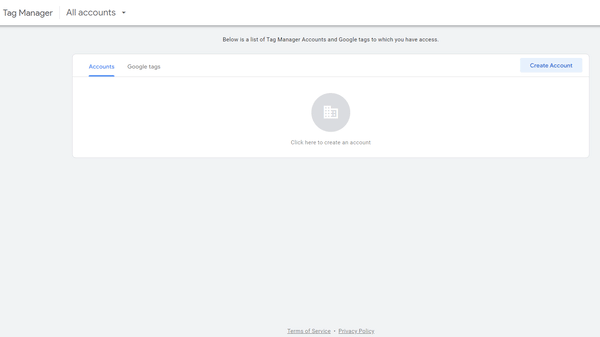
پس از ایجاد حساب کاربری، لازم است یک «مجموعه» (Container) برای گوگل آنالیتیک ایجاد کنید. این مجموعه تمامی تگهای مربوط به GA را در خود ذخیره میکند و میتوانید از طریق آن مدیریت تگها را انجام دهید.
برای ایجاد مجموعه در گوگل تگ منیجر، کافیست در قسمت Container Setup، نام و پلتفرم هدف آن را انتخاب کنید. چون در اینجا قصد داریم تگ آنالیتیکس را در گوگل تگ منیجر وارد کنیم، گزینه Web را بهعنوان پلتفرم هدف انتخاب میکنیم:
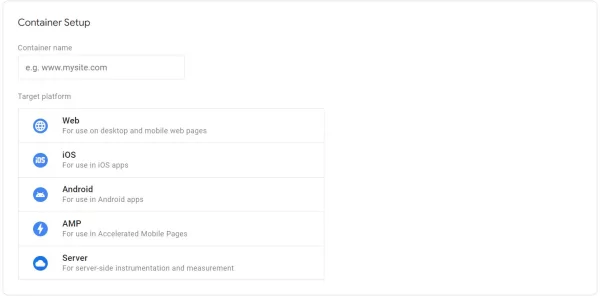
در ادامه روی Create کلیک کنید و پس از تایید قوانین و مقررات گوگل، وارد فضای ویرایش مجموعه شوید. اگر برای بار اول است که از تگ منیجر گوگل استفاده میکنید، باید کد نصب آن را در صفحات وبسایت وارد کنید. این کد پس از اولین ورود به فضای ویرایش تگ منیجر، به شما نمایش داده میشود و چیزی شبیه به تصویر زیر است:
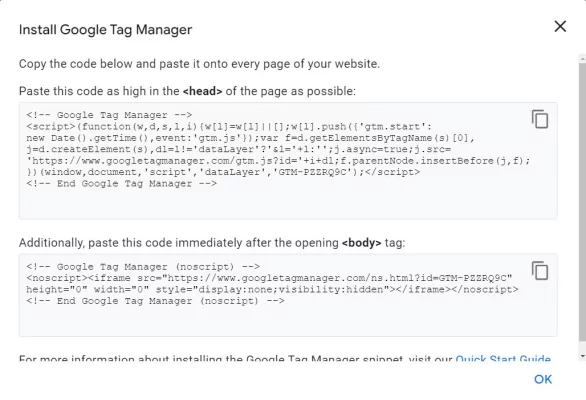
اضافه کردن این کدها به صفحات وبسایت وردپرسی را میتوانید با یا بدون استفاده از افزونه انجام دهید. هر روشی را که انتخاب میکنید، فقط کافیست این کدها را در بخش <head> و <body> کد صفحات وبسایت اضافه کنید.
تا این جای کار Container گوگل تگ منیجر را ایجاد کردید و کد نصب آن را به صفحات وبسایت افزودید. به بحث اصلی برمیگردیم. در این مرحله لازم است تگ گوگل آنالیتیکس را به این Container اضافه کنیم. برای این کار باید در گوگل تگ منیجر روی تب Tags کلیک کنید:
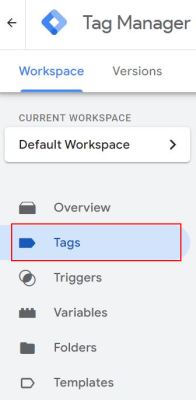
در ادامه با کلیک روی New Tags، تصویری مشابه زیر خواهید دید که باید در آن نوع تگ را با توجه به نوع آنالیتیکس انتخاب کنید. در این مثال روی GA4 Configuration کلیک کنید.
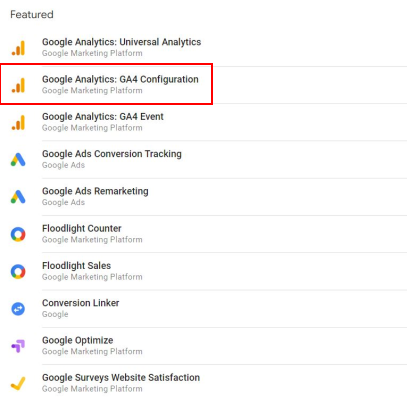
در مرحله بعد باید نام تگ و دیگر مشخصات آن مانند Track Type را تعیین کنید و درنهایت افزودن «شناسه پیگیری یا همان جی آیدی» (Tracking ID) گوگل آنالیتیکس، سایر تنظیمات را برای فعالسازی تگ گوگل آنالیتیکس در صفحات انجام دهید:
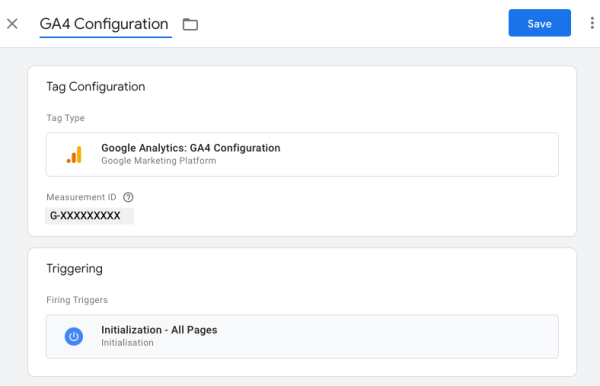
این بخش از نصب گوگل آنالیتیکس کمی تخصصی است و اگر با کدنویسی وبسایت آشنایی ندارید باید انجام آن را به یک توسعهدهنده حرفهای وب بسپارید. البته اگر برای انجام این مرحله گوگل تگ منیجر را انتخاب نکنید اشکالی در روند کار ایجاد نمیشود و میتوانید در آینده نیز با ایجاد حساب کاربری در گوگل تگ منیجر، تگهای آنالیتیکس را بهآن منتقل کنید.
استفاده از جی آی دی G-ID
برای پلتفرمها یا سرویسهای دیگری که جی آی دی را میپذیرند، میتوانید بهسادگی و با مراجعه به بخش جزییات Data Stream، «جی آیدی» را در گوشه سمت راست بالایی انتخاب کنید و با کپی و جایگذاری آن در محل مخصوص در پلتفرم یا خدمات مورد استفاده، نصب آنالیتیک را کامل کنید.
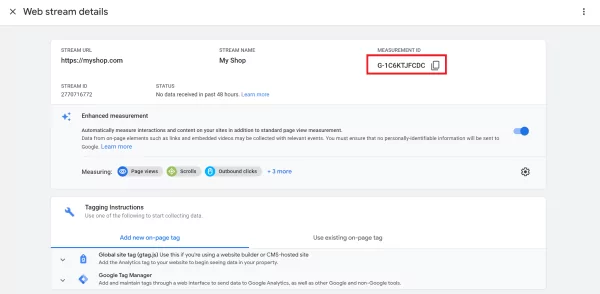
گام چهارم: پیکربندی تنظیمات
یکی از بزرگترین مزایای گوگل آنالیتیک آن است که امکان سفارشیسازی دادههای جمعآوری و پردازش شده را برای شما فراهم میکند و با استفاده از آن میتوانید بهتر برای دستیابی به اهداف کسب و کار برنامهریزی کنید.
برای مثال بسیاری از کسب و کارها انجام تبدیل توسط کاربران را بهعنوان نوعی خرید در نظر میگیرند. با این وجود تبدیل تعریفهای مختلفی دارد و ممکن است دانلود کتاب الکترونیکی، پر کردن فرم اطلاعات تماس یا ثبتنام در دوره آموزشی رایگان باشد. این مفهوم گسترده تبدیل میتواند روند تحلیل و گزارشدهی شما را وارد مسیر جدیدتری کند.
با در ذهن داشتن این مقدمه، در ادامه توضیح میدهیم که چطور میتوان پیکربندی گوگل آنالیتیکس را بهطور کامل انجام داد.
برای شروع روی آیکون Configure در گوشه سمت چپ داشبورد گوگل آنالیتیکس کلیک کنید.
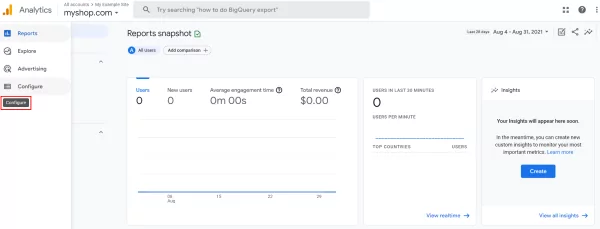
این کار شما را به صفحهای مشابه تصویر زیر هدایت میکند که میتوانید در آن رویداد، تبدیل و مخاطبان سفارشی در گوگل آنالیتیک ایجاد کنید.
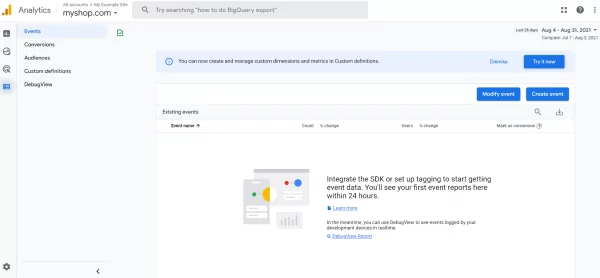
ایجاد رویدادهای سفارشی
در گوگل آنالیتیک، رویدادها زمانی اتفاق میافتند که هریک از کاربران با وبسایت بهشکل از پیش تعریفشدهای تعامل برقرار کنند. برای مثال هربار که یکی از کاربران از صفحه وب بازدید میکند، در حقیقت یک رویداد Page View یا بازدید صفحه اتفاق میافتد.
گوگل آنالیتیکس بهطور پیشفرض دادهها را از انواع مختلفی از رویدادها جمعآوری میکند. بسیاری از این دادهها بهصورت خودکار جمعآوری شدهاند درحالی که بعضی دیگر بهصورت دستی در زمان انجام تنظیمات شاخصهای بهبودیافته در گام دوم جمعآوری یا از شاخصهای اندازهگیری حذف شدهاند.
بنابراین به احتمال زیاد نیازی نیست چیز بیشتری به این قسمت اضافه کنید. با این وجود اگر مطمئن هستید که رویداد موردنظر شما از قبل در بین رویدادها وجود ندارد، میتوانید با انتخاب گزینه Custom Event یک رویداد سفارشی جدید ایجاد کرده یا در رویدادهای قبلی تغییراتی اعمال کنید.
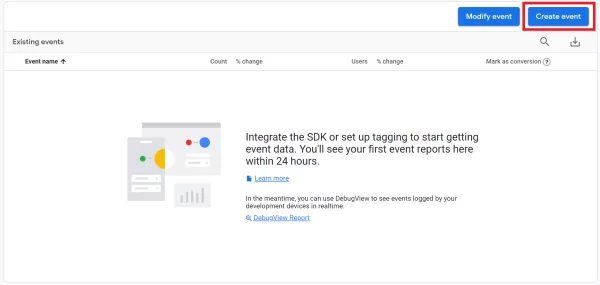
ایجاد رویداد سفارشی در آنالیتیکس گوگل شرایط مشخصی دارد که باید آنها را رعایت کنید. برای انجام بهتر این کار لازم است نگاهی به دستورالعمل قدمبهقدم گوگل «+» داشته باشید که تمامی مراحل را بهطور کامل توضیح داده است.
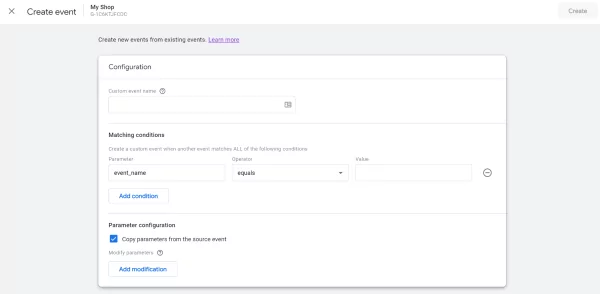
تعریف مخاطب هدف
«بخشبندی مخاطبان» (Audience Segmentation) یکی از فاکتورهای کلیدی در استراتژی بازاریابی است. بنابراین ایجاد گروهی از مخاطبان سفارشی در گوگل آنالیتیک میتواند مزایای بسیاری را برای شما فراهم کند. برای انجام این کار میتوانید در بخش Audiences در منوی کناری، روی New Audiences کلیک کنید.
البته گوگل با در نظر گرفتن چند فاکتور مشخص مثل دادههای موجود از کاربر، روشهای «جذب» (Aquisitiuon) یا ویژگیهای جمعیتشناسی، مخاطبانی را به شما پیشنهاد میکند. در صورت لزوم نیز میتوانید مخاطب سفارشی خود را در گوگل آنالیتیکس با توجه به ویژگیهای موردنظر کسب و کار ایجاد کنید.
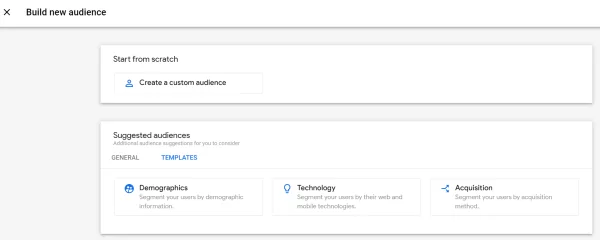
معیارهای مختلفی وجود دارند که بر اساس آنها میتوانید ویژگیهای مخاطبان را تعیین کنید. این معیارها به هدفگذاری دقیق روی مخاطب هدف کسب و کار کمک زیادی میکنند. برای مثال فرض کنید قرار است روی گروه خاصی از مخاطبان برای یک شبکه اجتماعی خاص از الگوی از پیش آماده جمعیتشناسی گوگل استفاده کنید.
برای انجام این کار باید کادرهای اطلاعاتی را با استفاده از معیارهای موردنظرتان پر کنید و در پایان روی Save بزنید. حتی میتوانید با انجام تنظیمات زمانی که یکی از کاربران به این مخاطبان میپیوندد، از موضوع باخبر شوید.
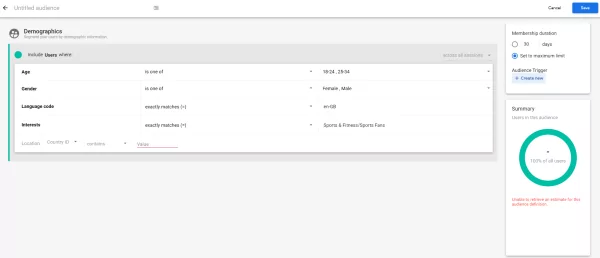
روش ایجاد تبدیل های سفارشی در گوگل آنالیتیکس چیست ؟
انجام تبدیل لزوما بهمعنی خرید نیست. بنابراین برای تعریف تبدیل سفارشی، باید به بخش Events در فهرست منو بروید و رویدادی را که میخواهید گوگل آنالیتیکس بهعنوان تبدیل در نظر بگیرد، به او نشان دهید. برای مثال اگر میخواهید گوگل آنالیتیکس «افزودن اطلاعات حساب» را بهعنوان تبدیل در نظر بگیرد، کافیست از بین رویدادهای موجود، add_payment_info را انتخاب کرده و در ستون آخر، Mark as conversion را روی حالت فعال تنظیم کنید.
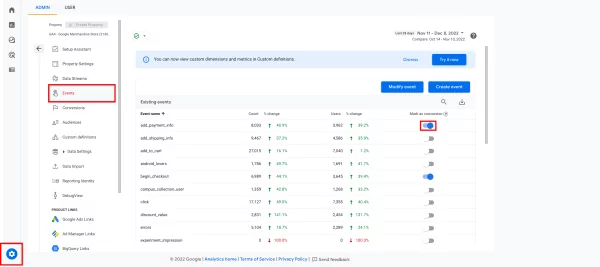
برای اطمینان از درست انجام شدن تمامی مراحل میتوانید به بخش Conversions در منوی کناری بروید و از ظاهر شدن رویداد موردنظر در فهرست تبدیلها اطمینان حاصل کنید.
در صورت لزوم میتوانید رویداد جدیدی را بهعنوان تبدیل علامتگذاری کنید. این کار را میتوانید از طریق گزینه new conversion event انجام دهید.
گام پنجم: تایید تنظیمات
برای اطمینان از درستی تمام مراحل تنظیم گوگل آنالیتیکس و قرار دادن تگ آن در وبسایت، ۱۵ تا ۳۰ دقیقه پس از کامل کردن مراحل به بخش Reports در گوشه سمت چپ داشبود GA4 بروید و گزارش Real-time را باز کنید.
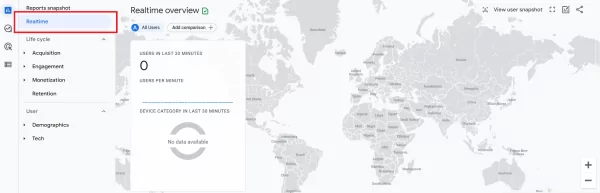
اگر همه مراحل را بهدرستی انجام داده باشید، بخش Users right now باید هر ۱۵ ثانیه یکبار با شمارش تعداد جدید کاربران بهروزرسانی شود.
شروع فرایند تحلیل دادهها برای گزارشهای دیگر توسط گوگل بین ۲۴ تا ۴۸ ساعت طول میکشد. بنابراین تا قبل از گذشت این زمان نمیتوانید اطلاعاتی در مورد رفتار کاربران یا جذب آنها در گوگل آنالیتیکس ببینید.
آموزش کار با گوگل آنالیتیک
تا این قسمت از مطلب یاد گرفتیم گوگل آنالیتیکس چیست ، چه وظایف و کاربردهایی دارد و چطور باید آن را برای وبسایت راهاندازی کرد. در ادامه کار با گزارشهای این ابزار را یاد میگیریم و با جزییات داشبوردهای مختلف آن آشنا میشویم.
داشبوردهای گوگل آنالیتیکس
در بخشهای قبلی به این نکته اشاره کردیم که پس از گذشت ۲۴ تا ۴۸ ساعت بعد از نصب و پیکربندی گوگل آنالیتیکس، میتوانید نشانههایی از ساخت اولین گزارشها در این پلتفرم ببینید. در منوی کناری گوگل آنالیتیکس تصویر زیر را میبینید:
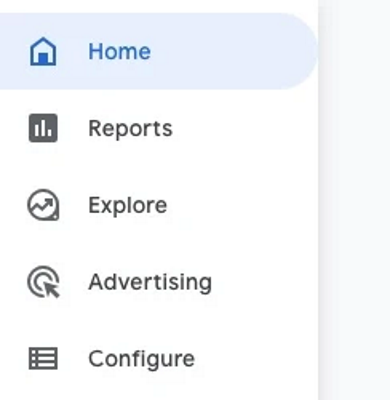
دسترسی به گزارشها از طریق داشبورد GA امکانپذیر است. صفحه اصلی (Home) داشبورد در تصویر زیر نشان داده شده که به Overview Dashboard نیز معروف است.
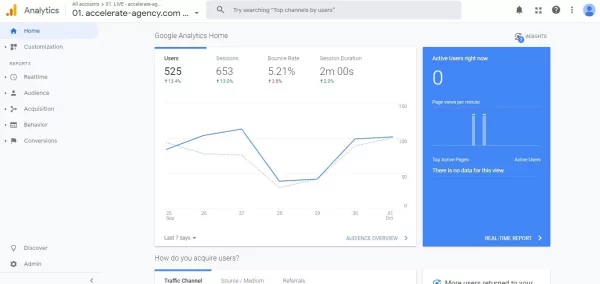
در ادامه داشبوردهای مختلف گوگل آنالیتیکس را بررسی میکنیم. نام این داشبوردها در فهرست زیر آمده است:
- داشبورد Overview
- داشبورد Reports که شامل گزارشهای زیر است:
- گزارش Real-time
- گزارش Audience
- گزارش Acquisition
- گزارش Behavior
- گزارش Conversion
در بخش بعدی در مورد هریک از موارد بالا توضیحاتی را ارائه میکنیم.
داشبورد Overview
هریک از گزارشهای ویژه گوگل آنالیتیکس را میتوانید در سمت چپ و پایین داشبورد Overview ببینید. سمت راست داشبورد Overview اولین دادهها را در مورد وبسایت در قالب نمودار به شما نمایش میدهد.
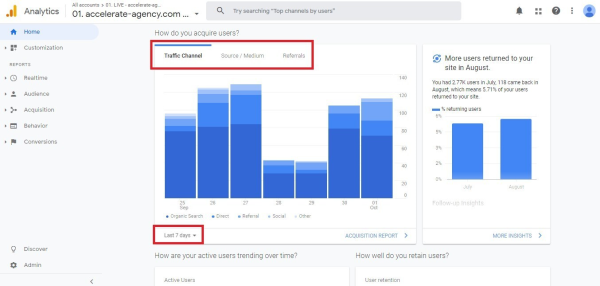
نمودار، جدول و دیگر اشکال نمایشی دادههای وبسایت در بخشهایی با عنوان کارتها نمایش داده میشوند. کارتها پنلهایی هستند که در سمت راست صفحه اصلی قرار میگیرند و میتوانید تنظیمات خاصی را برای نمایش داده روی آنها اعمال کنید. بهطور معمول نوع داده و دوره زمانی نمایش آن در نمودار در این بخش قابلتنظیم است. در مورد تنظیم زمان در ادامه توضیح میدهیم.
داشبورد Reports در گوگل آنالیتیکس چیست و چه کاربردی دارد؟
همچنین در اغلب اوقات میتوانید با کلیک روی لینک گزارش کامل آنالیتیکس را ببینید که در واقع یک تصویر لحظهای است. قالببندی این گزارشها نیز مشابه با صفحه اصلی است و شامل پنلهایی با جدول و نمودار هستند که میتوانید آنها را برای نمایش اطلاعات مختلف مطابق نظر خودتان فیلتر کنید. در ادامه به معرفی هریک از این گزارشها میپردازیم.
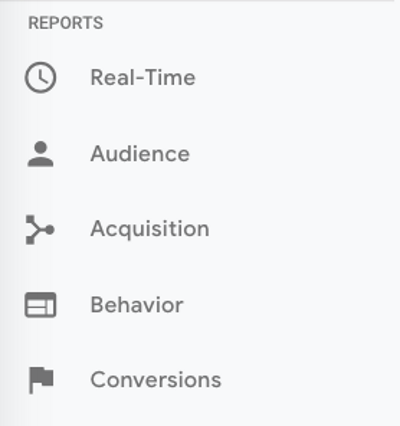
گزارش Real-Time
گزارش Real-Time اولین موردی است که در منوی سمت چپ آنالیتیکس پس از کلیک روی داشبورد Reports به آن دست پیدا میکنید. این منو شکل و شمایلی شبیه به منوی داشبورد Overview دارد با این تفاوت که در آن میتوانید دادههای مربوط به بازدیدکنندگانی را ببینید که در زمان بررسی گزارش در حال بازدید از وبسایت شما هستند.
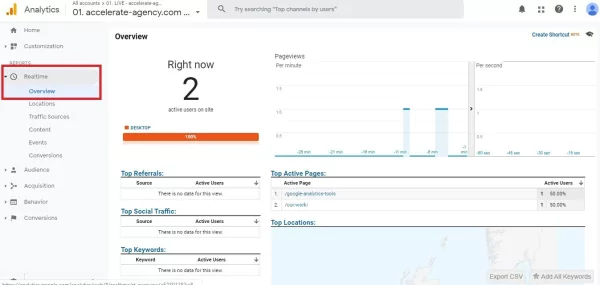
بهعبارت بهتر در این گزارش میتوانید ببینید چه اتفاقاتی در همان لحظه در وبسایت در جریان هستند. بررسی این گزارش هر از چندگاهی جالب است اما اگر از شما بپرسند کماهمیتترین گزارش گوگل آنالیتیکس چیست ، میتوانید از گزارش Real-Time نام ببرید. با روشهای زیر میتوانید از این گزارش استفاده کنید:
- بررسی میزان ترافیک دریافتی از یک پست جدید در وبلاگ یا شبکههای اجتماعی
- بررسی سریع میزان بازدیدها و تبدیلهای یک رویداد خاص
- اطمینان از عملکرد درست رویدادهای سفارشی و پیوندهای یکتای جدید
گزارشهای بخش Real-Time همزمان با دریافت درخواستهای جدید توسط گوگل آنالیتیکس بهطور دائم بهروزرسانی میشوند. این داشبورد شما را در جریان نحوه بازدید محتوا توسط کاربر قرار میدهد و دیدگاههایی را در مورد کاربران در اختیار شما قرار میدهد. برای مثال با کلیک روی گزینه Locations میتوانید موقعیت مکانی کاربران فعلی وبسایت را پیدا کنید.
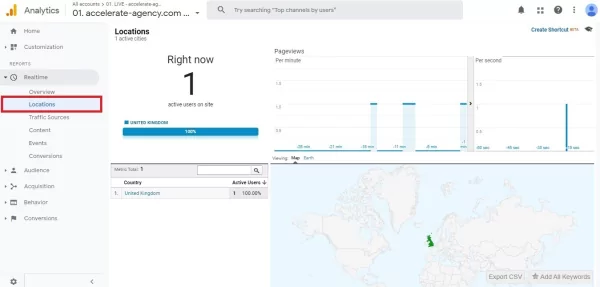
گزارش Audience
گزارش Audience محلی است که در آن میتوانید اطلاعات بسیار بیشتری در مورد کاربران وبسایت کسب کنید. این اطلاعات تنها محدود به کاربران فعال وبسایت نیست بلکه اطلاعاتی در مورد تمام کاربران در اختیار شما قرار میدهد.

برای دیدن این گزارش کافیست از گزارش Audience بخش Overview را انتخاب کنید و به دریایی از اطلاعات در مورد مخاطبان دست پیدا کنید. بررسی این گزارش بهصورت روزانه به شما کمک میکند میزان داغ بودن موضوعات وبسایت را در کل درک کنید.
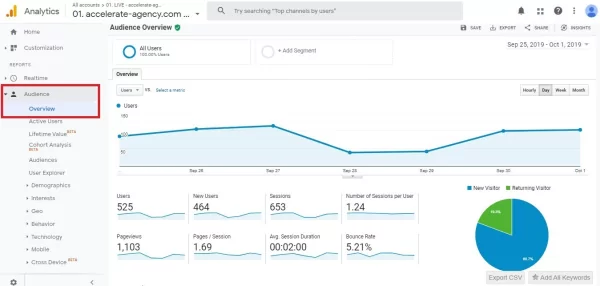
در این بخش میتوانید در بازه زمانی انتخابی خودتان، تعداد کاربران و نشستهای وبسایت را ببینید. همچنین میتوانید مدت زمان ماندن کاربران در صفحه و تعداد صفحاتی را که بهطور معمول بازدید کردهاند، در بخش Overview بررسی کنید. انتخاب هریک از گزارشهای دیگر در گزارش Audience اطلاعات شما را در مورد کاربران عمیقتر میکند.
در گزارش Audience، در بخش پایینی Overview چند گزارش دیگر را میبینید که هرکدام دادههای کاربران را از جهات مختلف بررسی میکنند. برای مثال در بخش Demographics میتوانید دستهبندی بازدیدکنندگان وبسایت را بر اساس سن و جنسیت ببینید.
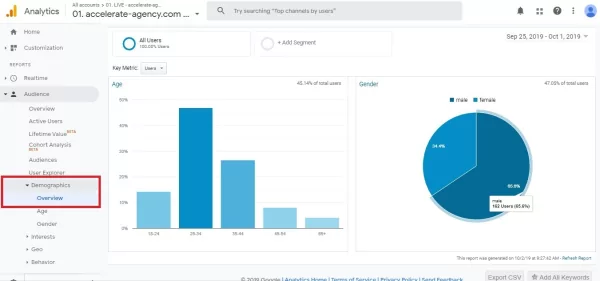
این بخش از اطلاعات میتوانند برای کمپینهای بازاریابی دیجیتال بسیار مفید باشند.
ازجمله مهمترین گزینههای این بخش میتوان به موارد زیر اشاره کرد که در ادامه در مورد آنها توضیح میدهیم:
- گزارش Active Users
- گزارش Lifetime Value
- گزارش Cohort Analysis
گزارش Active Users در گوگل آنالیتیکس چیست ؟
گزارش Active Users در مورد کاربران فعال وبسایت در لحظه بررسی گزارش نیست بلکه تعداد کاربرانی را نشان میدهد که در روز، هفته، دو هفته یا ۴ هفته گذشته از وبسایت بازدید کردهاند.
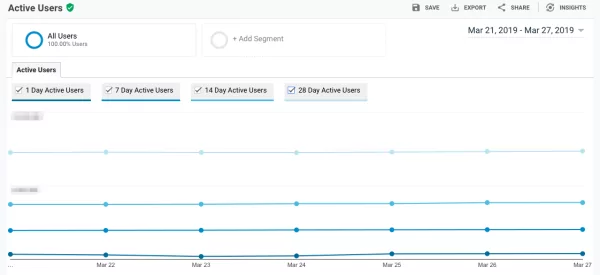
ممکن است بپرسید اهمیت این گزارش در گوگل آنالیتیکس چیست ؟ در پاسخ به این سوال باید گفت برای مثال اگر تعداد کاربران یکروزه وبسایت شما بیشتر از کاربران طولانیمدتتر مثلا هفتگی باشد، میتوان گفت وبسایت شما در «نگهداری» (Retention) کاربر ضعف دارد. بهعبارت بهتر کاربران به وبسایت یا اپلیکیشن شما برنمیگردند و باید علت آن را پیدا کنید.
گزارش Lifetime Value
این گزارش ارزش کاربران در نظر کسب و کار را توصیف میکند. برای مثال تصور کنید عدهای از کاربران را با استفاده از ایمیل مارکتینگ و عدهای دیگر را با استفاده از جستجوی طبیعی بهدست آوردهاید. با توجه به ارزش طول عمر هریک از این کاربران، میتوانید کانال بازاریابی موثرتر را برای سرمایهگذاری انتخاب کنید.
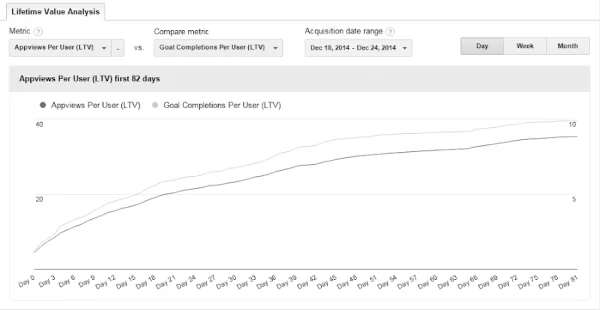
گزارش Cohort Analysis
بسیاری از کارشناسان سئو این گزارش را یکی از قدرتمندترین گزارشهای گوگل آنالیتیکس در نظر میگیرند. ببینیم کاربرد این گزارش در گوگل آنالیتیکس چیست و چرا انقدر مهم است؟
گزارش Cohort Analysis کاربران را بر اساس ویژگی «تاریخ جذب» (Acquisition Date) گروهبندی میکند. تاریخ جذب در این گزارش بهعنوان تاریخی تعریف میشود که یک کاربر برای اولین بار از وبسایت شما بازدید کرده است. در ادامه کار باید مراحل زیر را دنبال کنید:
- «اندازه گروه» (Cohort Size) که میتواند روز، هفته یا ماه باشد.
- شاخصی که میخواهید برای این گروه بررسی کنید. برای مثال تاریخ جذب بهازای «هر کاربر» (Per User)، «حفظ هر کاربر» (Retention) و «مجموع» (Total):
- به ازای هر کاربر بهمعنی مجموع تعداد این شاخص تقسیم بر اندازه گروه است. برای مثال اگر تراکنش بهازای هر کاربر را انتخاب کنید، متوسط تعداد تراکنشهای هر کاربر را برای آن گروه مشاهده خواهید کرد.
- حفظ کاربر بهمعنی تعداد کاربرانی است که در طول همان روز، هفته یا ماه بعد به وبسایت دوباره از وبسایت بازدید کردهاند. این تعداد بر مجموع تعداد کاربران در آن گروه تقسیم میشود.
- مجموع میتواند بهمعنی جمع تعداد نشستها، تراکنشها و غیره باشد که برای اندازه گروه اتفاق میافتد.
برای فهم بهتر یکی از این گزارشها را بررسی میکنیم.
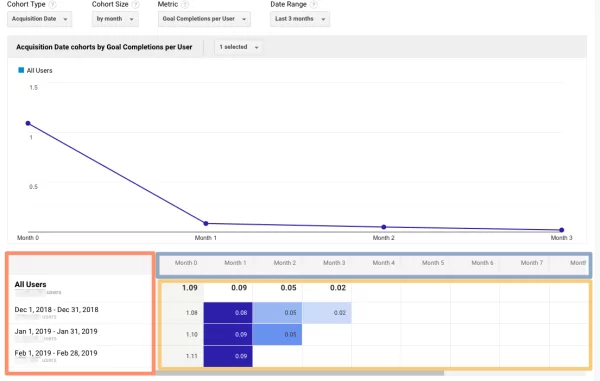
در تصویر بالا، ستون سمت چپ اندازه گروه انتخابی را نشان میدهد. تاریخ جذب در این بخش بر اساس اندازه گروه بهدستههای مختلف طبقهبندی شده است.
ردیف اول شاخص مجموع را برای تمامی کاربران در بازههای زمانی یکماهه ارائه میکند و ردیفهای بعدی بهترتیب میزان فعالیت کاربر را در آن ماه نمایش میدهند.
ردیفی که با رنگ آبی روشن مشخص شده، اندازه گروه انتخابی را نشان میدهد. به این نکته توجه کنید که در این گزارش دادهها تا حداکثر سه ماه گشذته قابل بررسی هستند. ردیف زردرنگ نیز ارزش شاخصی را که انتخاب کردهاید، به شما نشان میدهد. اصل مطلب و چکیده گزارش را میتوانید از این بخش استنتاج کنید.
گزارش Acquisition
در گزارش Audience به اطلاعات زیادی در مورد کاربران دست پیدا میکنید اما در گزارش Acquisition اطلاعاتی در مورد نحوه پیدا کردن وبسایت توسط این کاربران و مخاطبان به شما نمایش داده میشود. مانند گزارشهای قبلی این بخش نیز با Overview آغاز میشود.
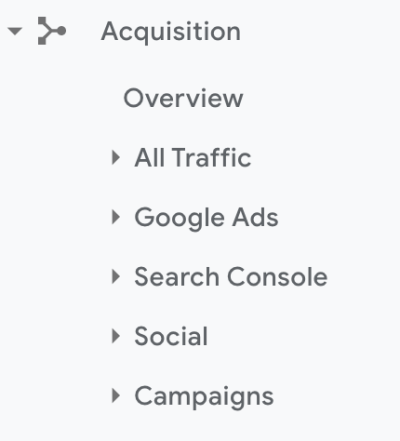
این گزارش ابعاد و شاخصهای زیادی را تشکیل میشود که میتوان آنها را به سه بخش اصلی زیر تقسیم کرد:
- «جذب» (Acquisition): اطلاعات این بخش در مورد کاربرانی است که وبسایت شما از کانالهای مختلف جذب کرده است.
- «رفتار» (Behavior): شاخصهای این بخش روی رفتار کاربران تمرکز میکنند.
- «تبدیل» (Conversion): دادههای این گزارش چگونگی انجام تبدیل را توسط کاربران جذب شده از کانالهای مختلف نمایش میدهند.
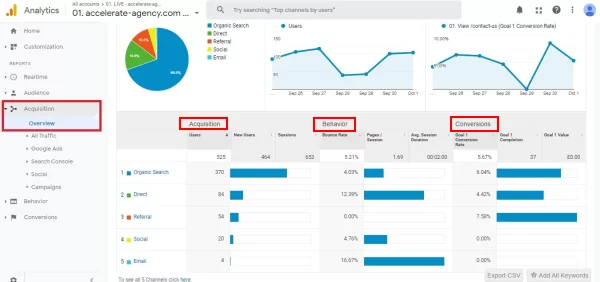
دیگر گزارشهای داشبورد Acquisition امکان تحلیل دادهها را با روشهای مختلفی برای شما فراهم میکند. برای مثال بخش All Traffic به شما میگوید ترافیک وبسایت دقیقا شامل چه بخشهایی است.
گزارش مهم دیگر نیز بهطور مجزا به بررسی کانالهای جذب ترافیک میپردازد. برای مثال گزارش سرچ کنسول گوگل ترافیک حاصل از جستجو در نتایج طبیعی گوگل را به شما نشان میدهد.
بهعبارت بهتر دادههای مربوط به کاربرانی که از طریق نتایج جستجوی طبیعی وارد وبسایت شما شدهاند، در این بخش نمایش داده میشوند.
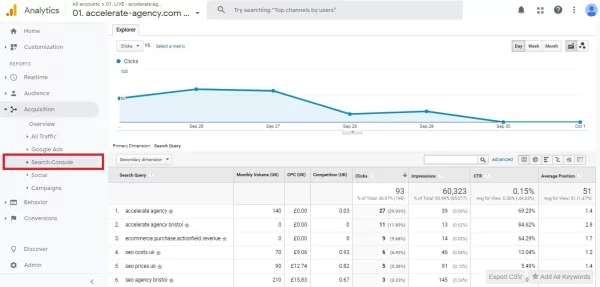
علاوه بر این، اطلاعات دیگری مثل تعداد کاربران وارد شده به وبسایت از طریق گوگل و عبارات جستجوی مورد استفاده آنها نیز در این بخش قابلمشاهده است.
گزارش Behavior
چند مورد از گزارشهایی که در بخشهای قبلی بررسی کردیم، دادههایی در مورد کنش و تعامل بازدیدکنندگان با وبسایت فراهم میکردند. گزارش Behavior اطلاعات دقیقتری در مورد نحوه تعامل کاربران با وبسایت ارائه میدهد. در بخش Overview این گزارش اطلاعاتی در مورد بازدید صفحات، مدت زمان هر نشست و نرخ پرش بههمراه دیگر جزییات رفتار کاربران را به شما نشان میدهد.
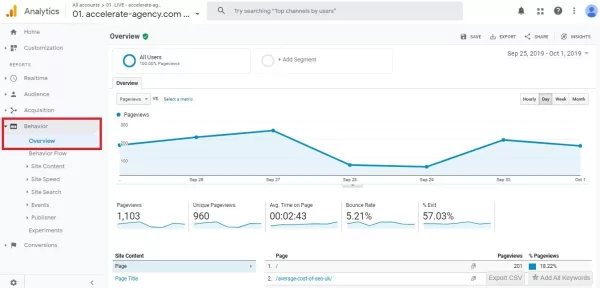
گزارش Behavior برای ارزیابی عملکرد صفحات مختلف در وبسایت اهمیت بسیار زیادی دارد. برای مثال در گزارش Site Content میتوانید وضعیت شاخصهای مختلف را برای صفحات وبسایت بررسی کنید.
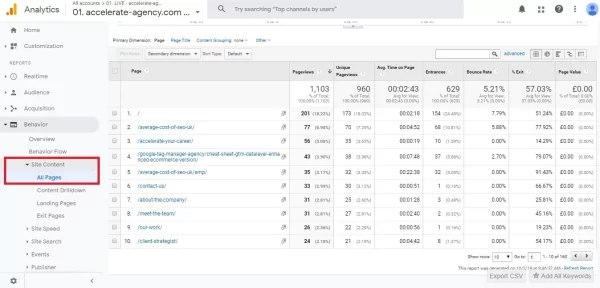
ازجمله مهمترین این شاخصها میتوان به بازدید صفحات، متوسط مدت زمان ماندن در صفحه و نرخ پرش آن اشاره کرد. این گزارشها صفحات محبوب وبسایت را به شما نشان میدهند.
با بررسی این گزارش میتوانید بفهمید کدام صفحات بیشترین میزان بازدید را داشتهاند و کدام محتوا توانسته توجه کاربر را به میزان طولانیتری جلب کند. تحلیل این گزارشها به شما نشان میدهد در ادامه مسیر باید روی چه نوع محتوایی بیشتر سرمایهگذاری کنید. همچنین با بررسی گزارشهای Behavior میتوانید نقاط قوت و ضعف را شناسایی کرده و برای حذف بعضی از صفحات برنامهریزی کنید.
گزارش Conversion
آخرین گزارش مهمی که در گوگل آنالیتیکس وجود دارد، گزارش Conversion است. نمودارهای این بخش چگونگی انجام تبدیل توسط بازدیدکنندگان را در وبسایت به شما نشان میدهند. بهعبارت بهتر با گزارشهای این بخش میتوانید میزان انجام اقدام موردنظر کسب و کار را توسط کاربران بهطور دقیق بررسی کنید.
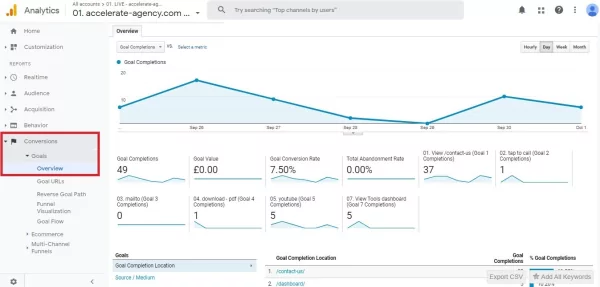
بخش اهداف در گزارش Conversions اصلیترین اطلاعات را در اختیار شما قرار میدهد. در این بخش میتوانید گزارش مربوط به تکمیل اهدافی را ببینید که در قسمت Goals برای وبسایت تعیین کردهاید.
در حالت عادی، گزارش Conversion تمام اهداف تکمیل شده را به شما نشان میدهد اما میتوانید این گزارش را بر اساس اهداف تفکیک و دادههای مربوط به هر بخش را بهصورت جداگانه بررسی کنید:
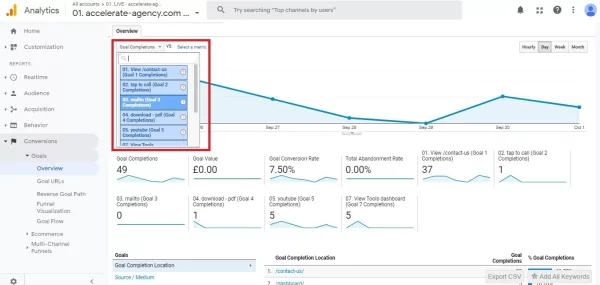
جمعبندی
در این مطلب از «مجله فرادرس» در مورد یکی از مهمترین و کاربردیترین ابزارهای سئو سایت یعنی گوگل آنالیتیکس صحبت کردیم و به نکات زیر در مورد آن پرداختیم:
- گوگل آنالیتیکس چیست ؟
- آیا این ابزار رایگان است؟
- انواع مختلف گوگل آنالیتیکس چیست ؟
- مهمترین و اصلیترین وظایف گوگل آنالیتیکس چیست ؟
- اهمیت استفاده از گوگل آنالیتیکس چیست و چه مزایایی برای سئوی وبسایت دارد؟
- مراحل راهاندازی و روش ثبت سایت در گوگل آنالیتیکس چیست ؟
- گزارشهای مختلف در گوگل آنالیتیکس کدامند و چه مواردی را میتوان از آنها استخراج کرد؟
در پاسخ به سوال انواع گوگل آنالیتیکس چیست گفتیم که این ابزار دو نسخه در دسترس دارد که عبارتاند از: آنالیتیکس یونیورسال و گوگل آنالیتیکس ۴. این دو نسخه در قابلیتها و رابط کاربری با یکدیگر تفاوتهایی دارند. در ادامه وظایف گوگل آنالیتیکس را به سه دسته اصلی زیر تقسیمبندی کردیم و با مفاهیم مهم در هر کدام مثل نشست، شاخص و بعد آشنا شدیم:
- جمعآوری داده
- پردازش داده
- گزارشدهی
در بخش مهمی از مطلب به نحوه نصب و راهاندازی گوگل آنالیتیکس اشاره کردیم و گفتیم برای انجام این کار باید مراحل زیر را بهترتیب طی کنید:
- ایجاد حساب در گوگل آنالیتیک
- انجام تنظیمات Data Stream
- آغاز جمعآوری داده از وبسایت
- پیکربندی تنظیمات
- ثبت و تایید تنظیمات
در پایان به داشبوردها و گزارشهای مهم در گوگل آنالیتیکس پرداختیم و گفتیم داشبوردهای اصلی گوگل آنالیتیکس عبارتاند از:
- داشبورد Overview
- داشبورد Reports که شامل گزارشهای مهم زیر میشود:
- گزارش Real-Time
- گزارش Audience
- گزارش Acquisition
- گزارش Behavior
- گزارش Conversion